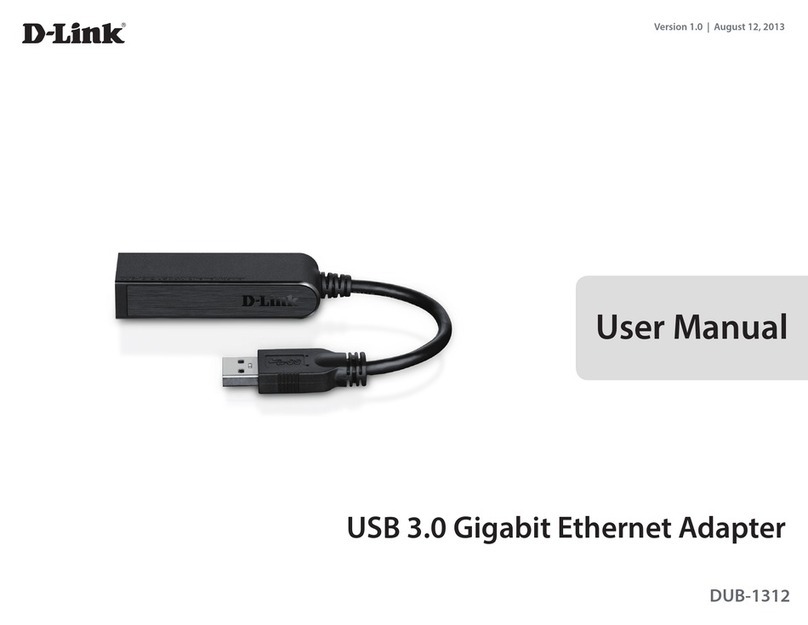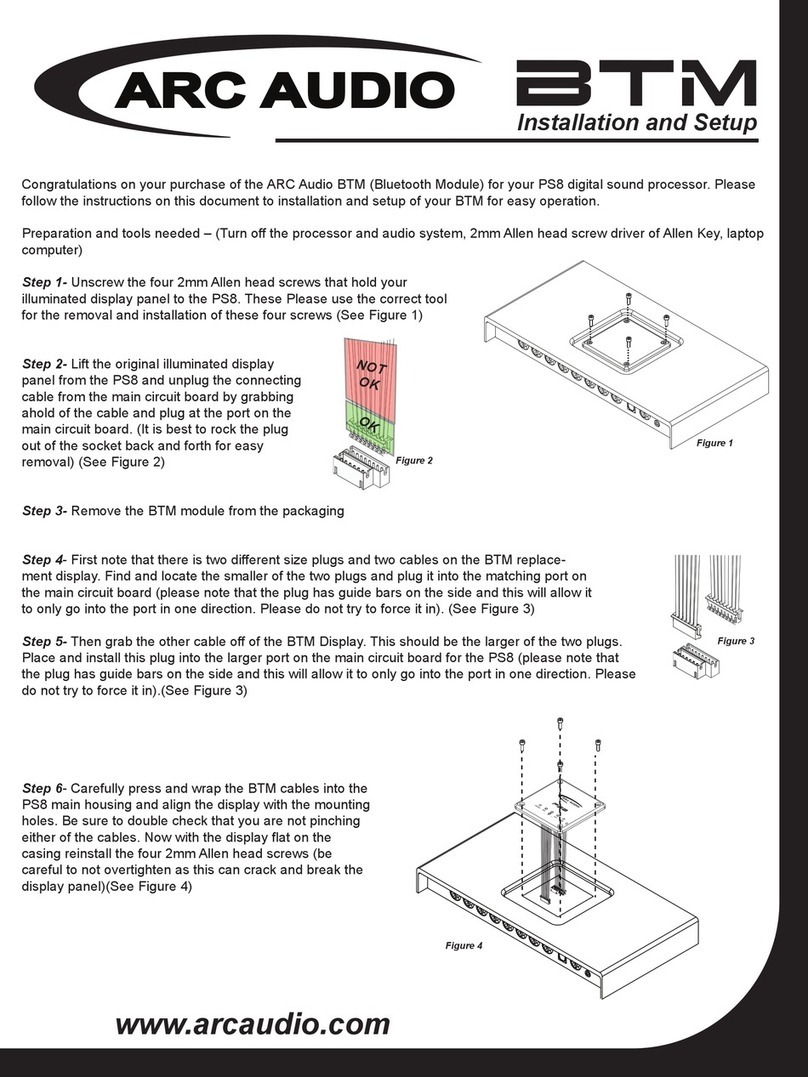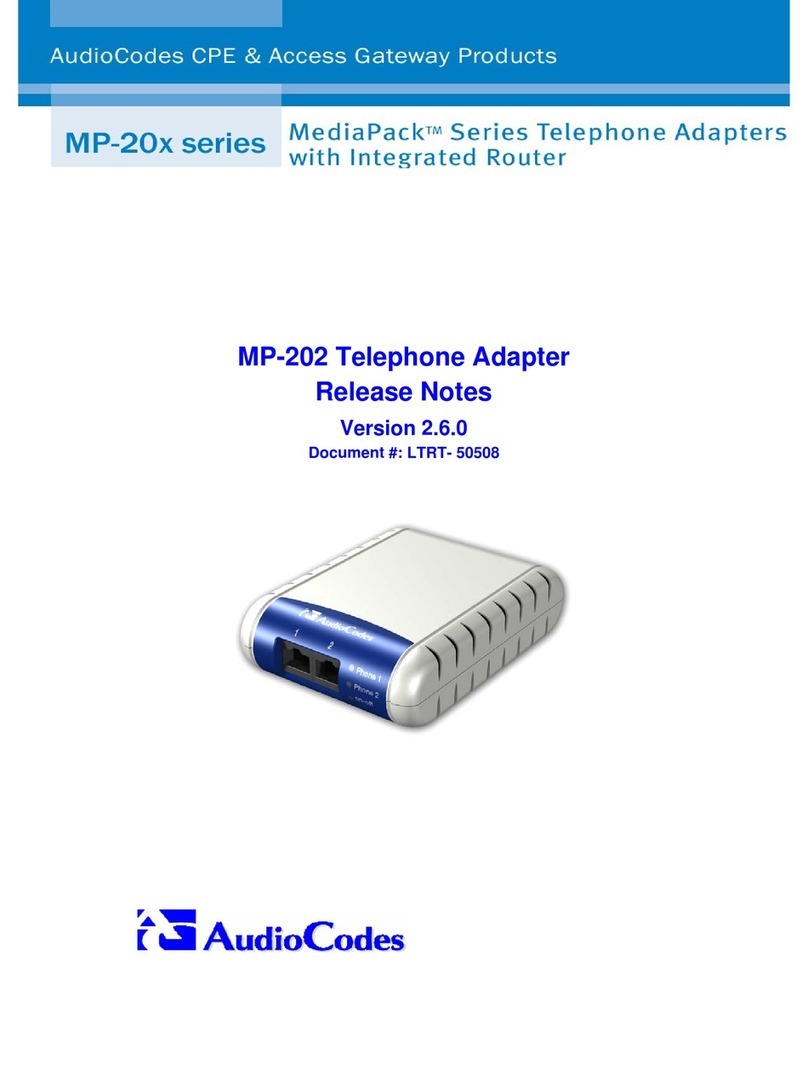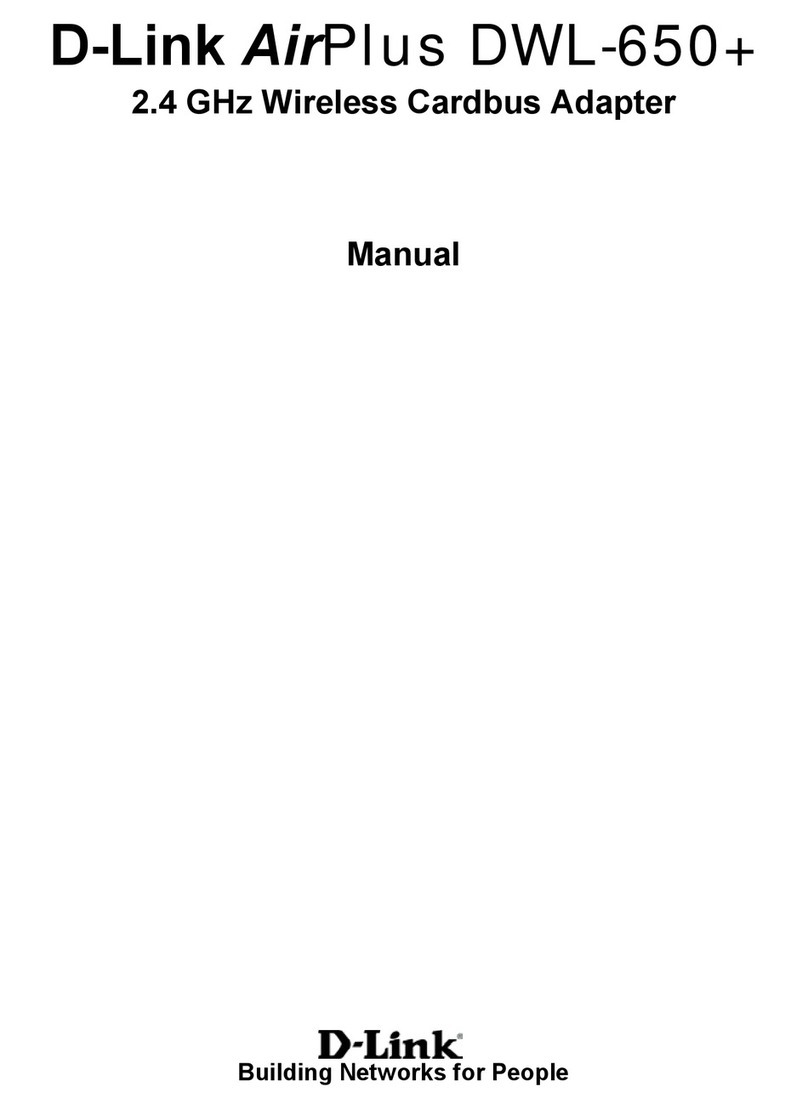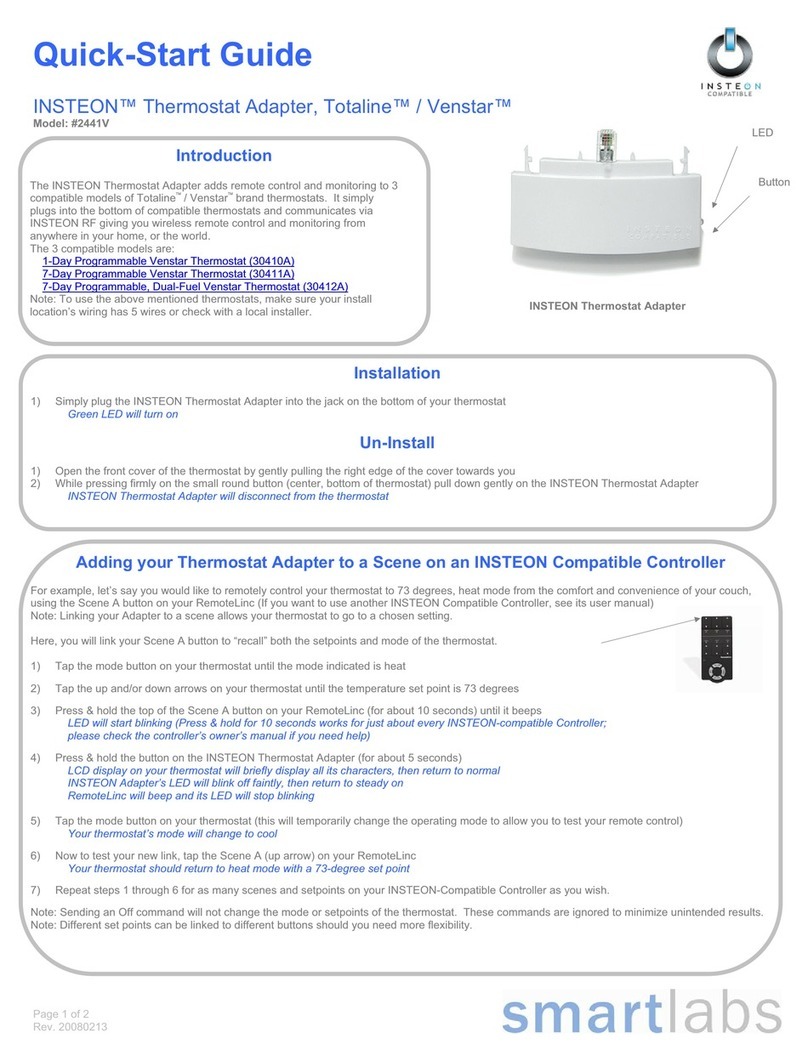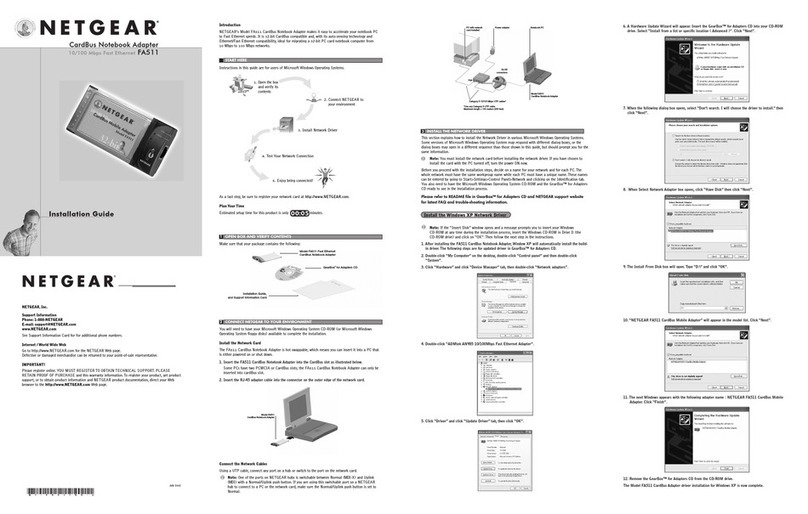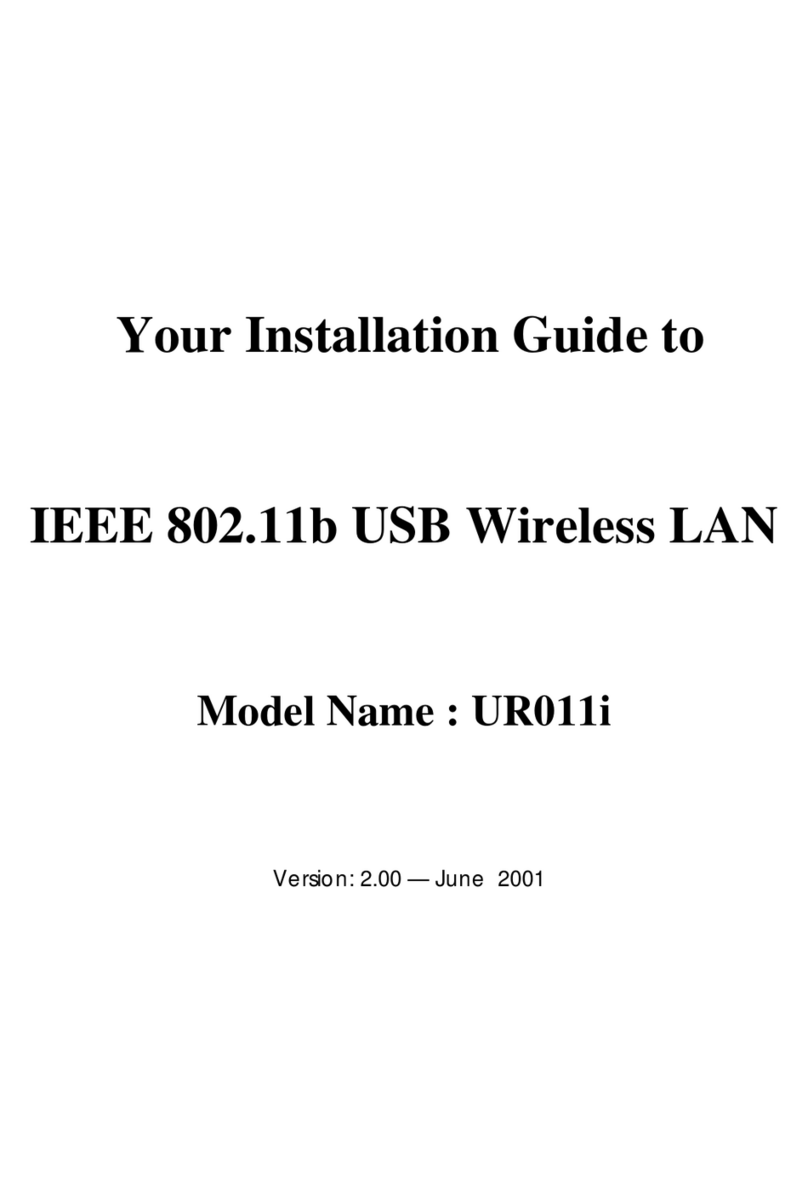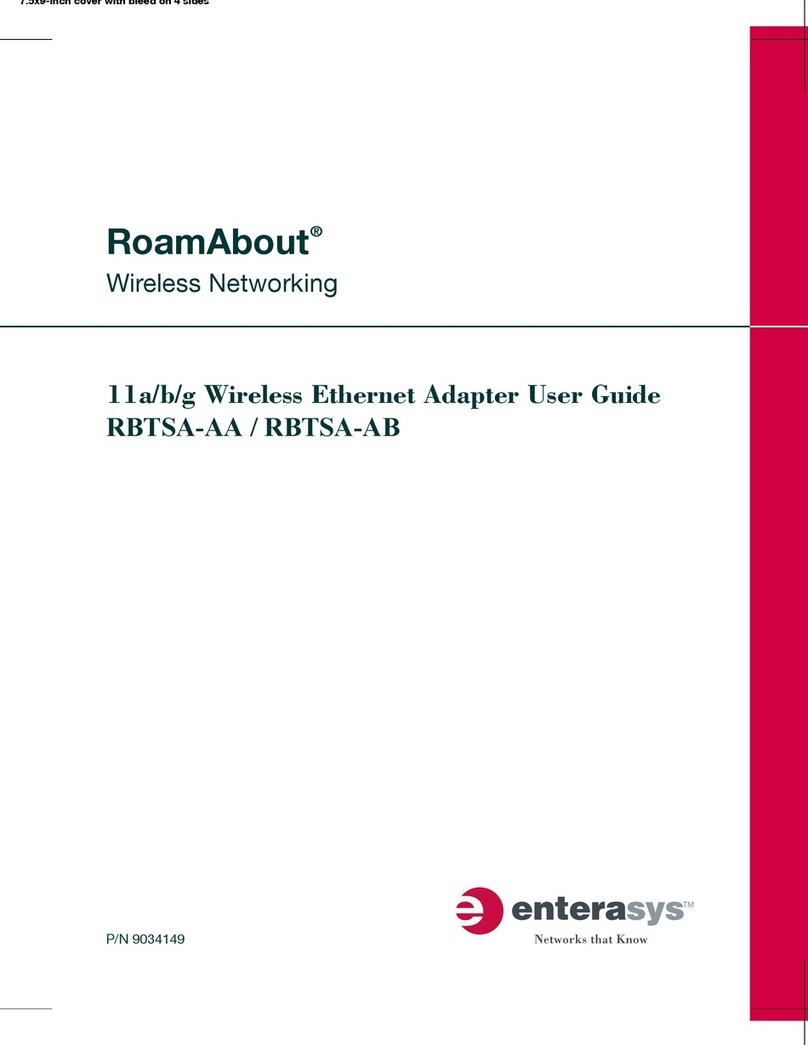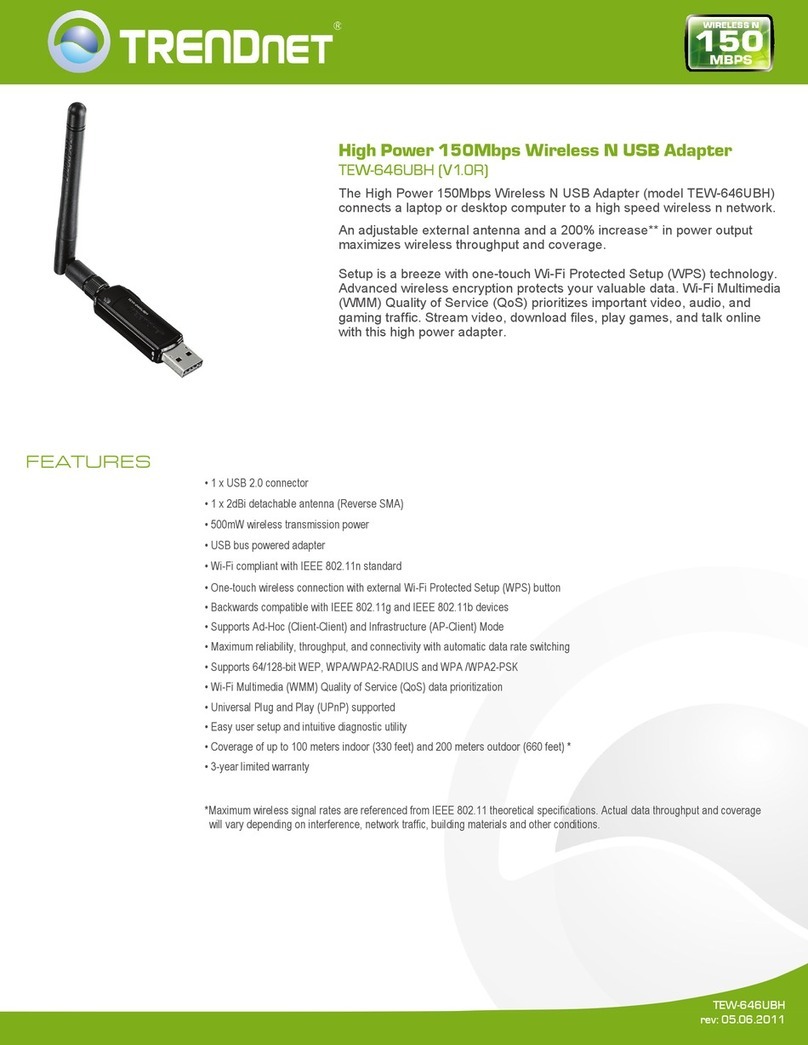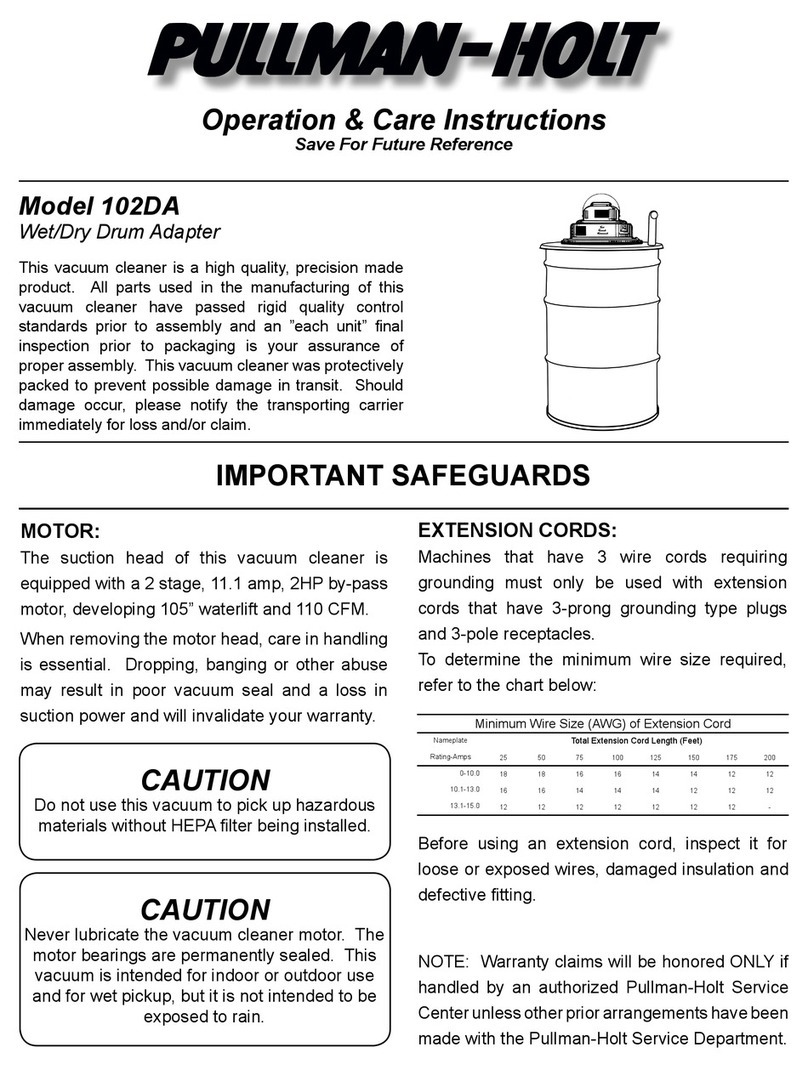Bionik BT AUDIO SYNC User manual

www.bionikgaming.com
User guide
Manuel de l’utilisateur
Guía del usuario
Manuale dell’Utente
Guia do usuário
Bedienungsanleitung
Gebruikershandleiding
ユーザー ガ イド
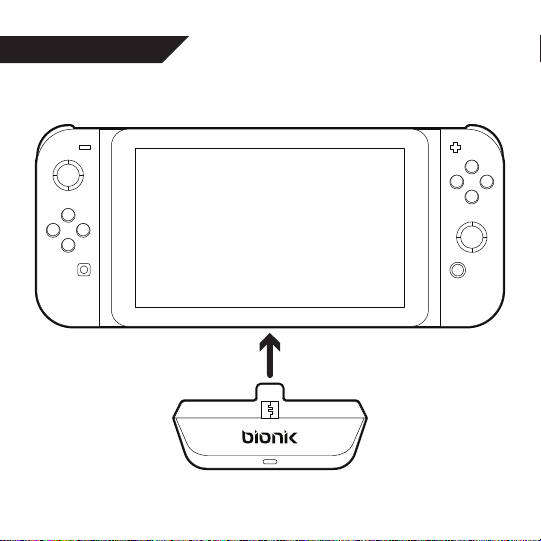
FIG. 1
1
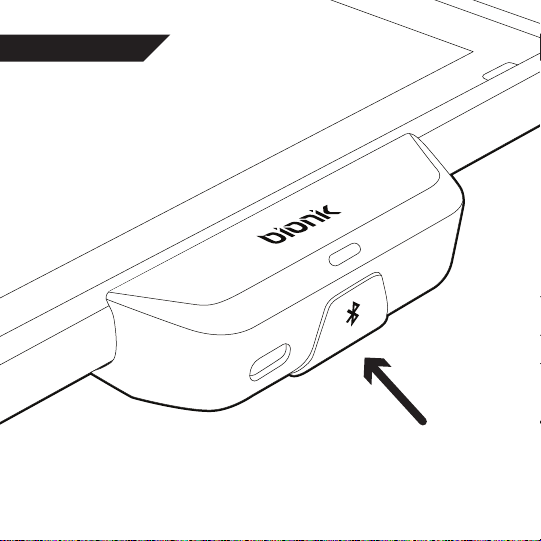
FIG. 2
2

FIG. 3
3

FIG. 4
Thank you for purchasing this bionik™gaming product. Our goal is to
deliver high-quality, innovative accessories that amplify your
gaming experience. Please reviewthis guide and store it for future
reference. Otherwise, please recycle. User guides can also be
downloaded from our website at www.bionikgaming.com.
INSTALLATION
Power on your Switch™and Switch™ Lite console.
Plug in the BT Audio Sync™into the USB-C™port on the bottom of the
Switch™and Switch™ Lite console (FIG. 1).
The LED on the BT Audio Sync™will flash to indicate that the BT Audio
Sync™is connected.
NOTE: May not be compatible with certain cases.
PAIRING YOUR DEVICE
Press and hold the sync button on the BT Audio Sync™for 3 seconds
(FIG. 2). The LED will flash rapidly to indicate that the BT Audio Sync™is
in discovery mode.
Place your Bluetooth®headphone, earbuds or other audio device
(not included) into pairing mode. Please see your device’s user guide for
instructions on how to enter pairing mode.
The BT Audio Sync™will automatically pair with your device.
Once the BT Audio Sync™is paired to your device, the LED on the BT
Audio Sync™will be solid orange.
NOTE: The BT Audio Sync™will automatically find and pair with your
device after the initial pairing.
PAIRING 2 DEVICES SIMULTANEOUSLY
Turn o your first device that is already paired to the BT Audio Sync™.
Follow all of the steps above in the “PAIRING YOUR DEVICE” section to
pair your second device.
Once the second device is paired, turn on your first device. It will
automatically begin to pair with the BT Audio Sync™.
Once both devices are paired, the LED on the BT Audio Sync™will be
solid white.
NOTE: Both devices must be same sampling rate or use aptX. When
using a true wireless headset, only one can be used at anytime.
CHARGING YOUR SWITCH™AND SWITCH™LITE
The BT Audio Sync™includes a passthrough USB-C™port (FIG. 3).
Connect your powered USB-C™cable (not included) into the USB-C™
port on the bottom of the BT Audio Sync™.
Charging of your Switch™and Switch™ Lite console should
begin immediately.
NOTE: Audio devices that are paired to the BT Audio Sync™will
momentarily lose connection when a powered USB-C™cable is either
plugged into or removed from the passthrough on the BT Audio Sync™.
The connection will be re-established automatically.
SWITCH™DOCK ADAPTER
Plug the female USB-C™end of the Switch™dock adapter onto the
USB-C™male plug on the BT Audio Sync™(FIG. 4).
Plug the USB-A end of the Switch™dock adapter into an open port on
the Switch™dock.
Follow the pairing instructions above in the “PAIRING YOUR DEVICE”
section to enjoy listening to the game sounds via your audio device while
playing with your Switch™and Switch™ Lite on television.
CARE AND MAINTENANCE
Keep away from fire and high temperatures, never dispose of in a fire,
and always recycle all electronics.
Clean with dry cloth.
Avoid damage, knots and cuts in the cable and store the cable neatly.
Discontinue use if you suspect there is a malfunction. Please contact
customer support for assistance or additional information.
FAQ
Why can’t I get any audio devices to pair to the BT Audio Sync™?
Make sure that you have downloaded system version 4.0.0 or higher
on your Switch™and Switch™ Lite console. This system update
provided support for wireless audio devices.
Make sure that you press and hold the BT Audio Sync™long enough to
enter pairing mode.
I have paired my AirPods®to the BT Audio Sync™. Why can’t I pair a
second device?
When pairing AirPods®or other true wireless earbuds to the BT Audio
Sync™, it has an extra pairing step to connect to each other. As a result of
this extra pairing step, you are unable to pair a second device.
Is there a way to clear the pairings made between the audio devices and
BT Audio Sync™?
Press and hold the sync button on the BT Audio Sync™for 7 seconds to
reset all previous pairings. A light orange LED will flash 6 times to
indicate that previous pairings have been cleared.
FCC INFORMATION
Warning: Changes or modifications to this unit not expressly approved
by the party responsible for compliance could void the user’s authority to
operate the equipment.
NOTE: This equipment has been tested and found to comply with the
limits for a Class B digital device, pursuant to Part 15 of the FCC Rules.
These limits are designed to provide reasonable protection against
harmful interference in a residential installation. This equipment
generates, uses and can radiate radio frequency energy and, if not
installed and used in accordance with the instructions, may cause
harmful interference to radio communications.
However, there is no guarantee that interference will not occur in a
particular installation. If this equipment does cause harmful interference
to radio or television reception, which can be determined by turning the
equipment o and on, the user is encouraged to try to correct the
interference by one or more of the following measures:
Reorient or relocate the receiving antenna.
Increase the separation between the equipment and receiver.
Connect the equipment into an outlet on a circuit dierent from that to
which the receiver is connected.
Consult the dealer or an experienced radio/TV technician for help.
This device complies with Part 15 of the FCC Rules. Operation is subject
to the following two conditions:
This device may not cause harmful interference
This device must accept any interference received, including
interference that may cause undesired operation.
WARRANTY: All products come with a limited warranty and have been
subjected to a thorough series of tests to ensure the highest level of
dependability. If you run into any issues, visit
www.bionikgaming.com/pages/support for more information.
4

ENGLISH
Thank you for purchasing this bionik™gaming product. Our goal is to
deliver high-quality, innovative accessories that amplify your
gaming experience. Please reviewthis guide and store it for future
reference. Otherwise, please recycle. User guides can also be
downloaded from our website at www.bionikgaming.com.
INSTALLATION
Power on your Switch™and Switch™ Lite console.
Plug in the BT Audio Sync™into the USB-C™port on the bottom of the
Switch™and Switch™ Lite console (FIG. 1).
The LED on the BT Audio Sync™will flash to indicate that the BT Audio
Sync™is connected.
NOTE: May not be compatible with certain cases.
PAIRING YOUR DEVICE
Press and hold the sync button on the BT Audio Sync™for 3 seconds
(FIG. 2). The LED will flash rapidly to indicate that the BT Audio Sync™is
in discovery mode.
Place your Bluetooth®headphone, earbuds or other audio device
(not included) into pairing mode. Please see your device’s user guide for
instructions on how to enter pairing mode.
The BT Audio Sync™will automatically pair with your device.
Once the BT Audio Sync™is paired to your device, the LED on the BT
Audio Sync™will be solid orange.
1.
2.
3.
1.
2.
3.
4.
NOTE: The BT Audio Sync™will automatically find and pair with your
device after the initial pairing.
PAIRING 2 DEVICES SIMULTANEOUSLY
Turn o your first device that is already paired to the BT Audio Sync™.
Follow all of the steps above in the “PAIRING YOUR DEVICE” section to
pair your second device.
Once the second device is paired, turn on your first device. It will
automatically begin to pair with the BT Audio Sync™.
Once both devices are paired, the LED on the BT Audio Sync™will be
solid white.
NOTE: Both devices must be same sampling rate or use aptX. When
using a true wireless headset, only one can be used at anytime.
CHARGING YOUR SWITCH™AND SWITCH™LITE
The BT Audio Sync™includes a passthrough USB-C™port (FIG. 3).
Connect your powered USB-C™cable (not included) into the USB-C™
port on the bottom of the BT Audio Sync™.
Charging of your Switch™and Switch™ Lite console should
begin immediately.
NOTE: Audio devices that are paired to the BT Audio Sync™will
momentarily lose connection when a powered USB-C™cable is either
plugged into or removed from the passthrough on the BT Audio Sync™.
The connection will be re-established automatically.
SWITCH™DOCK ADAPTER
Plug the female USB-C™end of the Switch™dock adapter onto the
USB-C™male plug on the BT Audio Sync™(FIG. 4).
Plug the USB-A end of the Switch™dock adapter into an open port on
the Switch™dock.
Follow the pairing instructions above in the “PAIRING YOUR DEVICE”
section to enjoy listening to the game sounds via your audio device while
playing with your Switch™and Switch™ Lite on television.
CARE AND MAINTENANCE
Keep away from fire and high temperatures, never dispose of in a fire,
and always recycle all electronics.
Clean with dry cloth.
Avoid damage, knots and cuts in the cable and store the cable neatly.
Discontinue use if you suspect there is a malfunction. Please contact
customer support for assistance or additional information.
FAQ
Why can’t I get any audio devices to pair to the BT Audio Sync™?
Make sure that you have downloaded system version 4.0.0 or higher
on your Switch™and Switch™ Lite console. This system update
provided support for wireless audio devices.
Make sure that you press and hold the BT Audio Sync™long enough to
enter pairing mode.
I have paired my AirPods®to the BT Audio Sync™. Why can’t I pair a
second device?
When pairing AirPods®or other true wireless earbuds to the BT Audio
Sync™, it has an extra pairing step to connect to each other. As a result of
this extra pairing step, you are unable to pair a second device.
Is there a way to clear the pairings made between the audio devices and
BT Audio Sync™?
Press and hold the sync button on the BT Audio Sync™for 7 seconds to
reset all previous pairings. A light orange LED will flash 6 times to
indicate that previous pairings have been cleared.
FCC INFORMATION
Warning: Changes or modifications to this unit not expressly approved
by the party responsible for compliance could void the user’s authority to
operate the equipment.
NOTE: This equipment has been tested and found to comply with the
limits for a Class B digital device, pursuant to Part 15 of the FCC Rules.
These limits are designed to provide reasonable protection against
harmful interference in a residential installation. This equipment
generates, uses and can radiate radio frequency energy and, if not
installed and used in accordance with the instructions, may cause
harmful interference to radio communications.
However, there is no guarantee that interference will not occur in a
particular installation. If this equipment does cause harmful interference
to radio or television reception, which can be determined by turning the
equipment o and on, the user is encouraged to try to correct the
interference by one or more of the following measures:
Reorient or relocate the receiving antenna.
Increase the separation between the equipment and receiver.
Connect the equipment into an outlet on a circuit dierent from that to
which the receiver is connected.
Consult the dealer or an experienced radio/TV technician for help.
This device complies with Part 15 of the FCC Rules. Operation is subject
to the following two conditions:
This device may not cause harmful interference
This device must accept any interference received, including
interference that may cause undesired operation.
WARRANTY: All products come with a limited warranty and have been
subjected to a thorough series of tests to ensure the highest level of
dependability. If you run into any issues, visit
www.bionikgaming.com/pages/support for more information.
5

Thank you for purchasing this bionik™gaming product. Our goal is to
deliver high-quality, innovative accessories that amplify your
gaming experience. Please reviewthis guide and store it for future
reference. Otherwise, please recycle. User guides can also be
downloaded from our website at www.bionikgaming.com.
INSTALLATION
Power on your Switch™and Switch™ Lite console.
Plug in the BT Audio Sync™into the USB-C™port on the bottom of the
Switch™and Switch™ Lite console (FIG. 1).
The LED on the BT Audio Sync™will flash to indicate that the BT Audio
Sync™is connected.
NOTE: May not be compatible with certain cases.
PAIRING YOUR DEVICE
Press and hold the sync button on the BT Audio Sync™for 3 seconds
(FIG. 2). The LED will flash rapidly to indicate that the BT Audio Sync™is
in discovery mode.
Place your Bluetooth®headphone, earbuds or other audio device
(not included) into pairing mode. Please see your device’s user guide for
instructions on how to enter pairing mode.
The BT Audio Sync™will automatically pair with your device.
Once the BT Audio Sync™is paired to your device, the LED on the BT
Audio Sync™will be solid orange.
NOTE: The BT Audio Sync™will automatically find and pair with your
device after the initial pairing.
PAIRING 2 DEVICES SIMULTANEOUSLY
Turn o your first device that is already paired to the BT Audio Sync™.
Follow all of the steps above in the “PAIRING YOUR DEVICE” section to
pair your second device.
Once the second device is paired, turn on your first device. It will
automatically begin to pair with the BT Audio Sync™.
Once both devices are paired, the LED on the BT Audio Sync™will be
solid white.
NOTE: Both devices must be same sampling rate or use aptX. When
using a true wireless headset, only one can be used at anytime.
CHARGING YOUR SWITCH™AND SWITCH™LITE
The BT Audio Sync™includes a passthrough USB-C™port (FIG. 3).
Connect your powered USB-C™cable (not included) into the USB-C™
port on the bottom of the BT Audio Sync™.
Charging of your Switch™and Switch™ Lite console should
begin immediately.
NOTE: Audio devices that are paired to the BT Audio Sync™will
momentarily lose connection when a powered USB-C™cable is either
plugged into or removed from the passthrough on the BT Audio Sync™.
The connection will be re-established automatically.
1.
2.
3.
4.
1.
2.
3.
SWITCH™DOCK ADAPTER
Plug the female USB-C™end of the Switch™dock adapter onto the
USB-C™male plug on the BT Audio Sync™(FIG. 4).
Plug the USB-A end of the Switch™dock adapter into an open port on
the Switch™dock.
Follow the pairing instructions above in the “PAIRING YOUR DEVICE”
section to enjoy listening to the game sounds via your audio device while
playing with your Switch™and Switch™ Lite on television.
CARE AND MAINTENANCE
Keep away from fire and high temperatures, never dispose of in a fire,
and always recycle all electronics.
Clean with dry cloth.
Avoid damage, knots and cuts in the cable and store the cable neatly.
Discontinue use if you suspect there is a malfunction. Please contact
customer support for assistance or additional information.
FAQ
Why can’t I get any audio devices to pair to the BT Audio Sync™?
Make sure that you have downloaded system version 4.0.0 or higher
on your Switch™and Switch™ Lite console. This system update
provided support for wireless audio devices.
Make sure that you press and hold the BT Audio Sync™long enough to
enter pairing mode.
I have paired my AirPods®to the BT Audio Sync™. Why can’t I pair a
second device?
When pairing AirPods®or other true wireless earbuds to the BT Audio
Sync™, it has an extra pairing step to connect to each other. As a result of
this extra pairing step, you are unable to pair a second device.
Is there a way to clear the pairings made between the audio devices and
BT Audio Sync™?
Press and hold the sync button on the BT Audio Sync™for 7 seconds to
reset all previous pairings. A light orange LED will flash 6 times to
indicate that previous pairings have been cleared.
FCC INFORMATION
Warning: Changes or modifications to this unit not expressly approved
by the party responsible for compliance could void the user’s authority to
operate the equipment.
NOTE: This equipment has been tested and found to comply with the
limits for a Class B digital device, pursuant to Part 15 of the FCC Rules.
These limits are designed to provide reasonable protection against
harmful interference in a residential installation. This equipment
generates, uses and can radiate radio frequency energy and, if not
installed and used in accordance with the instructions, may cause
harmful interference to radio communications.
However, there is no guarantee that interference will not occur in a
particular installation. If this equipment does cause harmful interference
to radio or television reception, which can be determined by turning the
equipment o and on, the user is encouraged to try to correct the
interference by one or more of the following measures:
Reorient or relocate the receiving antenna.
Increase the separation between the equipment and receiver.
Connect the equipment into an outlet on a circuit dierent from that to
which the receiver is connected.
Consult the dealer or an experienced radio/TV technician for help.
This device complies with Part 15 of the FCC Rules. Operation is subject
to the following two conditions:
This device may not cause harmful interference
This device must accept any interference received, including
interference that may cause undesired operation.
WARRANTY: All products come with a limited warranty and have been
subjected to a thorough series of tests to ensure the highest level of
dependability. If you run into any issues, visit
www.bionikgaming.com/pages/support for more information.
6
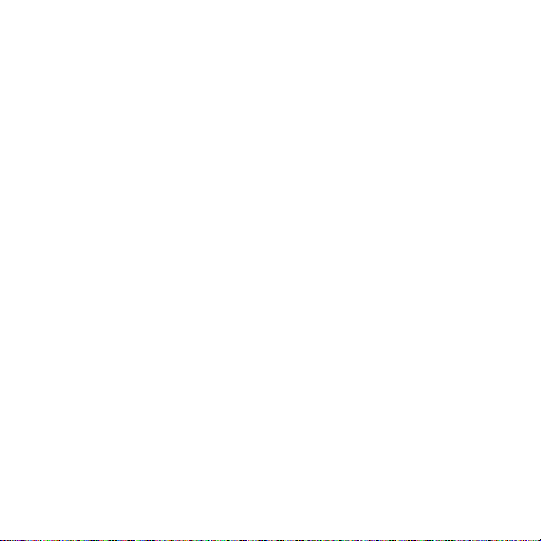
Thank you for purchasing this bionik™gaming product. Our goal is to
deliver high-quality, innovative accessories that amplify your
gaming experience. Please reviewthis guide and store it for future
reference. Otherwise, please recycle. User guides can also be
downloaded from our website at www.bionikgaming.com.
INSTALLATION
Power on your Switch™and Switch™ Lite console.
Plug in the BT Audio Sync™into the USB-C™port on the bottom of the
Switch™and Switch™ Lite console (FIG. 1).
The LED on the BT Audio Sync™will flash to indicate that the BT Audio
Sync™is connected.
NOTE: May not be compatible with certain cases.
PAIRING YOUR DEVICE
Press and hold the sync button on the BT Audio Sync™for 3 seconds
(FIG. 2). The LED will flash rapidly to indicate that the BT Audio Sync™is
in discovery mode.
Place your Bluetooth®headphone, earbuds or other audio device
(not included) into pairing mode. Please see your device’s user guide for
instructions on how to enter pairing mode.
The BT Audio Sync™will automatically pair with your device.
Once the BT Audio Sync™is paired to your device, the LED on the BT
Audio Sync™will be solid orange.
NOTE: The BT Audio Sync™will automatically find and pair with your
device after the initial pairing.
PAIRING 2 DEVICES SIMULTANEOUSLY
Turn o your first device that is already paired to the BT Audio Sync™.
Follow all of the steps above in the “PAIRING YOUR DEVICE” section to
pair your second device.
Once the second device is paired, turn on your first device. It will
automatically begin to pair with the BT Audio Sync™.
Once both devices are paired, the LED on the BT Audio Sync™will be
solid white.
NOTE: Both devices must be same sampling rate or use aptX. When
using a true wireless headset, only one can be used at anytime.
CHARGING YOUR SWITCH™AND SWITCH™LITE
The BT Audio Sync™includes a passthrough USB-C™port (FIG. 3).
Connect your powered USB-C™cable (not included) into the USB-C™
port on the bottom of the BT Audio Sync™.
Charging of your Switch™and Switch™ Lite console should
begin immediately.
NOTE: Audio devices that are paired to the BT Audio Sync™will
momentarily lose connection when a powered USB-C™cable is either
plugged into or removed from the passthrough on the BT Audio Sync™.
The connection will be re-established automatically.
SWITCH™DOCK ADAPTER
Plug the female USB-C™end of the Switch™dock adapter onto the
USB-C™male plug on the BT Audio Sync™(FIG. 4).
Plug the USB-A end of the Switch™dock adapter into an open port on
the Switch™dock.
Follow the pairing instructions above in the “PAIRING YOUR DEVICE”
section to enjoy listening to the game sounds via your audio device while
playing with your Switch™and Switch™ Lite on television.
CARE AND MAINTENANCE
Keep away from fire and high temperatures, never dispose of in a fire,
and always recycle all electronics.
Clean with dry cloth.
Avoid damage, knots and cuts in the cable and store the cable neatly.
Discontinue use if you suspect there is a malfunction. Please contact
customer support for assistance or additional information.
FAQ
Why can’t I get any audio devices to pair to the BT Audio Sync™?
Make sure that you have downloaded system version 4.0.0 or higher
on your Switch™and Switch™ Lite console. This system update
provided support for wireless audio devices.
Make sure that you press and hold the BT Audio Sync™long enough to
enter pairing mode.
I have paired my AirPods®to the BT Audio Sync™. Why can’t I pair a
second device?
When pairing AirPods®or other true wireless earbuds to the BT Audio
1.
2.
3.
1.
2.
3.
4.
Q:
A:
Q:
A:
Sync™, it has an extra pairing step to connect to each other. As a result of
this extra pairing step, you are unable to pair a second device.
Is there a way to clear the pairings made between the audio devices and
BT Audio Sync™?
Press and hold the sync button on the BT Audio Sync™for 7 seconds to
reset all previous pairings. A light orange LED will flash 6 times to
indicate that previous pairings have been cleared.
FCC INFORMATION
Warning: Changes or modifications to this unit not expressly approved
by the party responsible for compliance could void the user’s authority to
operate the equipment.
NOTE: This equipment has been tested and found to comply with the
limits for a Class B digital device, pursuant to Part 15 of the FCC Rules.
These limits are designed to provide reasonable protection against
harmful interference in a residential installation. This equipment
generates, uses and can radiate radio frequency energy and, if not
installed and used in accordance with the instructions, may cause
harmful interference to radio communications.
However, there is no guarantee that interference will not occur in a
particular installation. If this equipment does cause harmful interference
to radio or television reception, which can be determined by turning the
equipment o and on, the user is encouraged to try to correct the
interference by one or more of the following measures:
Reorient or relocate the receiving antenna.
Increase the separation between the equipment and receiver.
Connect the equipment into an outlet on a circuit dierent from that to
which the receiver is connected.
Consult the dealer or an experienced radio/TV technician for help.
This device complies with Part 15 of the FCC Rules. Operation is subject
to the following two conditions:
This device may not cause harmful interference
This device must accept any interference received, including
interference that may cause undesired operation.
WARRANTY: All products come with a limited warranty and have been
subjected to a thorough series of tests to ensure the highest level of
dependability. If you run into any issues, visit
www.bionikgaming.com/pages/support for more information.
7

Thank you for purchasing this bionik™gaming product. Our goal is to
deliver high-quality, innovative accessories that amplify your
gaming experience. Please reviewthis guide and store it for future
reference. Otherwise, please recycle. User guides can also be
downloaded from our website at www.bionikgaming.com.
INSTALLATION
Power on your Switch™and Switch™ Lite console.
Plug in the BT Audio Sync™into the USB-C™port on the bottom of the
Switch™and Switch™ Lite console (FIG. 1).
The LED on the BT Audio Sync™will flash to indicate that the BT Audio
Sync™is connected.
NOTE: May not be compatible with certain cases.
PAIRING YOUR DEVICE
Press and hold the sync button on the BT Audio Sync™for 3 seconds
(FIG. 2). The LED will flash rapidly to indicate that the BT Audio Sync™is
in discovery mode.
Place your Bluetooth®headphone, earbuds or other audio device
(not included) into pairing mode. Please see your device’s user guide for
instructions on how to enter pairing mode.
The BT Audio Sync™will automatically pair with your device.
Once the BT Audio Sync™is paired to your device, the LED on the BT
Audio Sync™will be solid orange.
Nous vous remercions d’avoir acheté ce produit de jeu bionik™.
Notre objectif est de livrer des accessoires novateurs de haute
qualité qui intensifie votre expérience de jeu. Veuillez examiner le
présent guide et conservez-le à titre d’information. Autrement,
veuillez le recycler. Vous pouvez également télécharger les guides
des utilisateurs à partir de notre site Web www.bionikgaming.com.
INSTALLATION
Allumez votre console Switch™et Switch™ Lite.
Branchez le BT Audio Sync™sur le port USB-C™en bas de la console
Switch™et Switch™ Lite (FIG. 1).
Le voyant LED du BT Audio Sync™clignote pour indiquer que le BT
Audio Sync™est connecté.
REMARQUE : Peut ne pas être compatible avec certains étuis.
APPARIEMENT DE VOTRE APPAREIL
Appuyez sur le bouton de synchronisation du BT Audio Sync™et
maintenez-le enfoncé pendant 3 secondes (FIG. 2). Le voyant LED
clignote rapidement pour indiquer que le BT Audio Sync™est en
mode recherche.
Placez votre casque Bluetooth®, vos écouteurs ou tout autre appareil
audio (non inclus) en mode appariement. Veuillez vous reporter au
manuel de l’utilisateur de votre appareil pour consulter les instructions de
mise en mode appariement.
Le BT Audio Sync™est automatiquement apparié à votre appareil.
NOTE: The BT Audio Sync™will automatically find and pair with your
device after the initial pairing.
PAIRING 2 DEVICES SIMULTANEOUSLY
Turn o your first device that is already paired to the BT Audio Sync™.
Follow all of the steps above in the “PAIRING YOUR DEVICE” section to
pair your second device.
Once the second device is paired, turn on your first device. It will
automatically begin to pair with the BT Audio Sync™.
Once both devices are paired, the LED on the BT Audio Sync™will be
solid white.
NOTE: Both devices must be same sampling rate or use aptX. When
using a true wireless headset, only one can be used at anytime.
CHARGING YOUR SWITCH™AND SWITCH™LITE
The BT Audio Sync™includes a passthrough USB-C™port (FIG. 3).
Connect your powered USB-C™cable (not included) into the USB-C™
port on the bottom of the BT Audio Sync™.
Charging of your Switch™and Switch™ Lite console should
begin immediately.
NOTE: Audio devices that are paired to the BT Audio Sync™will
momentarily lose connection when a powered USB-C™cable is either
plugged into or removed from the passthrough on the BT Audio Sync™.
The connection will be re-established automatically.
SWITCH™DOCK ADAPTER
Plug the female USB-C™end of the Switch™dock adapter onto the
USB-C™male plug on the BT Audio Sync™(FIG. 4).
Plug the USB-A end of the Switch™dock adapter into an open port on
the Switch™dock.
Follow the pairing instructions above in the “PAIRING YOUR DEVICE”
section to enjoy listening to the game sounds via your audio device while
playing with your Switch™and Switch™ Lite on television.
CARE AND MAINTENANCE
Keep away from fire and high temperatures, never dispose of in a fire,
and always recycle all electronics.
Clean with dry cloth.
Avoid damage, knots and cuts in the cable and store the cable neatly.
Discontinue use if you suspect there is a malfunction. Please contact
customer support for assistance or additional information.
FAQ
Why can’t I get any audio devices to pair to the BT Audio Sync™?
Make sure that you have downloaded system version 4.0.0 or higher
on your Switch™and Switch™ Lite console. This system update
provided support for wireless audio devices.
Make sure that you press and hold the BT Audio Sync™long enough to
enter pairing mode.
I have paired my AirPods®to the BT Audio Sync™. Why can’t I pair a
second device?
When pairing AirPods®or other true wireless earbuds to the BT Audio
Une fois le BT Audio Sync™apparié à votre appareil, le voyant LED du
BT Audio Sync™s’éclaire en orange.
REMARQUE : le BT Audio Sync™recherche et est automatiquement
apparié à votre appareil après l’appariement initial.
APPARIEMENT SIMULTANÉ DE 2 APPAREILS
Éteignez le premier appareil déjà apparié au BT Audio Sync™.
Eectuez toutes les étapes énoncées ci-dessus dans la rubrique
« APPARIEMENT DE VOTRE APPAREIL » pour apparier votre deuxième
appareil.
Une fois le deuxième appareil apparié, allumez le premier appareil. Il est
alors automatiquement apparié au BT Audio Sync™.
Une fois les deux appareils appariés, le voyant LED du BT Audio Sync™
s’éclaire en blanc.
REMARQUE : les deux appareils doivent avoir la même fréquence
d’échantillonnage ou utiliser aptX. Lorsque vous utilisez de véritables
casques sans fil, un seul peut être utilisé à la fois.
CHARGEMENT DE VOTRE SWITCH™ET SWITCH™LITE
Le BT Audio Sync™comporte un port de transfert USB-C™(FIG. 3).
Branchez votre câble d’alimentation USB-C™(non inclus) sur le port
USB-C™en bas du BT Audio Sync™.
Le chargement de votre console Switch™et Switch™ Lite devrait
commencer immédiatement.
REMARQUE : les appareils audio appariés au BT Audio Sync™sont
momentanément déconnectés lorsqu’un câble d’alimentation USB-C™
est branché ou retiré du port de transfert du BT Audio Sync™. La
connexion sera rétablie automatiquement.
ADAPTATEUR POUR STATION D’ACCUEIL SWITCH™
Branchez l’embout femelle USB-C™de l’adaptateur pour station d’accueil
Switch™sur la prise mâle USB-C™du BT Audio Sync™(FIG. 4).
Branchez l’embout USB-A de l’adaptateur pour station d’accueil Switch™
sur un port ouvert de la station d’accueil Switch™.
Suivez les instructions d’appariement énoncées ci-dessus dans la
rubrique « APPARIEMENT DE VOTRE APPAREIL » pour écouter les sons
du jeu sur votre appareil audio tout en jouant avec votre Switch™et
Switch™ Lite sur la télévision.
ENTRETIEN
Tenez le produit éloigné du feu et des températures extrêmes, ne le jetez
jamais au feu et recyclez toujours tous les appareils électroniques.
Nettoyez l’appareil à l’aide d’un chion sec.
Évitez d’endommager, de nouer ou de couper le câble et rangez-le
soigneusement.
Cessez d’utiliser le produit si vous soupçonnez une défaillance. Veuillez
contacter le service à la clientèle afin d’obtenir de l’aide ou des
renseignements supplémentaires.
FAQ
Pourquoi est-ce que je ne parviens à apparier aucun appareil audio au
BT Audio Sync™?
- Vérifiez que vous avez bien téléchargé la version 4.0.0 ou ultérieure du
Sync™, it has an extra pairing step to connect to each other. As a result of
this extra pairing step, you are unable to pair a second device.
Is there a way to clear the pairings made between the audio devices and
BT Audio Sync™?
Press and hold the sync button on the BT Audio Sync™for 7 seconds to
reset all previous pairings. A light orange LED will flash 6 times to
indicate that previous pairings have been cleared.
FCC INFORMATION
Warning: Changes or modifications to this unit not expressly approved
by the party responsible for compliance could void the user’s authority to
operate the equipment.
NOTE: This equipment has been tested and found to comply with the
limits for a Class B digital device, pursuant to Part 15 of the FCC Rules.
These limits are designed to provide reasonable protection against
harmful interference in a residential installation. This equipment
generates, uses and can radiate radio frequency energy and, if not
installed and used in accordance with the instructions, may cause
harmful interference to radio communications.
However, there is no guarantee that interference will not occur in a
particular installation. If this equipment does cause harmful interference
to radio or television reception, which can be determined by turning the
equipment o and on, the user is encouraged to try to correct the
interference by one or more of the following measures:
Reorient or relocate the receiving antenna.
Increase the separation between the equipment and receiver.
Connect the equipment into an outlet on a circuit dierent from that to
which the receiver is connected.
Consult the dealer or an experienced radio/TV technician for help.
This device complies with Part 15 of the FCC Rules. Operation is subject
to the following two conditions:
This device may not cause harmful interference
This device must accept any interference received, including
interference that may cause undesired operation.
WARRANTY: All products come with a limited warranty and have been
subjected to a thorough series of tests to ensure the highest level of
dependability. If you run into any issues, visit
www.bionikgaming.com/pages/support for more information.
Q:
A:
système sur votre console Switch™et Switch™ Lite. Cette mise à jour du
système a permis de prendre en charge les appareils audio sans fil.
- Veillez à bien maintenir le BT Audio Sync™enfoncé susamment
longtemps pour le mettre en mode appariement.
J’ai apparié mes AirPods®au BT Audio Sync™. Pourquoi ne puis-je pas
apparier un deuxième appareil ?
Lorsque vous appariez des AirPods®ou d’autres véritables écouteurs
sans fil au BT Audio Sync™, une étape d’appariement supplémentaire
s’impose pour les connecter l’un à l’autre. Cette étape d’appariement
supplémentaire vous empêche d’apparier un deuxième appareil.
Existe-t-il un moyen de supprimer les appariements réalisés entre les
appareils audio et le BT Audio Sync™?
Appuyez sur le bouton de synchronisation du BT Audio Sync™et
maintenez-le enfoncé pendant 7 secondes pour réinitialiser tous les
appariements précédents. Un voyant LED orange clignote à 6 reprises
pour indiquer que les appariements précédents ont été supprimées.
INFORMATIONS DE LA FCC
Avertissement : les changements ou modifications apportés à cet appareil
qui ne seraient pas expressément approuvés par la partie responsable de
la conformité peuvent faire perdre à l’utilisateur son droit à l’utiliser.
REMARQUE : l’équipement a été mis à l’essai et déclaré conforme aux
limites d’un appareil numérique de catégorie B, conformément à la partie
15 du règlement de la FCC. Ces limites sont conçues pour orir une
protection raisonnable contre les interférences nuisibles dans une
installation résidentielle. Cet équipement produit, utilise et peut émettre
de l’énergie de fréquence radio, et s’il n’est pas installé et utilisé
conformément aux instructions, peut perturber les
communications radio.
Cependant, rien ne garantit qu’il n’y ait pas d’interférence dans une
installation particulière. Si l’équipement produit une interférence nuisible
à la réception des programmes de radio ou de télévision, ce qui peut être
déterminé en mettant en marche et en arrêtant l’équipement, il est
conseillé à l’utilisateur de tenter de corriger l’interférence en prenant au
moins une des mesures suivantes :
Réorienter ou déplacer l’antenne réceptrice.
Augmenter la distance séparant l’équipement et le récepteur.
Brancher l’équipement dans une prise située sur un circuit diérent de
celui sur lequel est branché le récepteur.
Demander l’aide du vendeur ou d’un technicien spécialisé en
radio/télévision.
Cet appareil est conforme à la partie 15 des règlements de la FCC. Son
utilisation est soumise aux deux conditions suivantes :
Cet appareil ne doit pas causer d’interférences nuisibles.
Cet appareil doit accepter toutes les interférences reçues, y compris les
interférences pouvant provoquer un fonctionnement indésirable.
GARANTIE : Tous les produits sont assortis d’une garantie limitée et ont
été assujettis à une série de tests approfondis en vue de garantir le plus
haut niveau de fiabilité. Si vous avez des problèmes, visitez le site Web
8

Thank you for purchasing this bionik™gaming product. Our goal is to
deliver high-quality, innovative accessories that amplify your
gaming experience. Please reviewthis guide and store it for future
reference. Otherwise, please recycle. User guides can also be
downloaded from our website at www.bionikgaming.com.
INSTALLATION
Power on your Switch™and Switch™ Lite console.
Plug in the BT Audio Sync™into the USB-C™port on the bottom of the
Switch™and Switch™ Lite console (FIG. 1).
The LED on the BT Audio Sync™will flash to indicate that the BT Audio
Sync™is connected.
NOTE: May not be compatible with certain cases.
PAIRING YOUR DEVICE
Press and hold the sync button on the BT Audio Sync™for 3 seconds
(FIG. 2). The LED will flash rapidly to indicate that the BT Audio Sync™is
in discovery mode.
Place your Bluetooth®headphone, earbuds or other audio device
(not included) into pairing mode. Please see your device’s user guide for
instructions on how to enter pairing mode.
The BT Audio Sync™will automatically pair with your device.
Once the BT Audio Sync™is paired to your device, the LED on the BT
Audio Sync™will be solid orange.
Nous vous remercions d’avoir acheté ce produit de jeu bionik™.
Notre objectif est de livrer des accessoires novateurs de haute
qualité qui intensifie votre expérience de jeu. Veuillez examiner le
présent guide et conservez-le à titre d’information. Autrement,
veuillez le recycler. Vous pouvez également télécharger les guides
des utilisateurs à partir de notre site Web www.bionikgaming.com.
INSTALLATION
Allumez votre console Switch™et Switch™ Lite.
Branchez le BT Audio Sync™sur le port USB-C™en bas de la console
Switch™et Switch™ Lite (FIG. 1).
Le voyant LED du BT Audio Sync™clignote pour indiquer que le BT
Audio Sync™est connecté.
REMARQUE : Peut ne pas être compatible avec certains étuis.
APPARIEMENT DE VOTRE APPAREIL
Appuyez sur le bouton de synchronisation du BT Audio Sync™et
maintenez-le enfoncé pendant 3 secondes (FIG. 2). Le voyant LED
clignote rapidement pour indiquer que le BT Audio Sync™est en
mode recherche.
Placez votre casque Bluetooth®, vos écouteurs ou tout autre appareil
audio (non inclus) en mode appariement. Veuillez vous reporter au
manuel de l’utilisateur de votre appareil pour consulter les instructions de
mise en mode appariement.
Le BT Audio Sync™est automatiquement apparié à votre appareil.
NOTE: The BT Audio Sync™will automatically find and pair with your
device after the initial pairing.
PAIRING 2 DEVICES SIMULTANEOUSLY
Turn o your first device that is already paired to the BT Audio Sync™.
Follow all of the steps above in the “PAIRING YOUR DEVICE” section to
pair your second device.
Once the second device is paired, turn on your first device. It will
automatically begin to pair with the BT Audio Sync™.
Once both devices are paired, the LED on the BT Audio Sync™will be
solid white.
NOTE: Both devices must be same sampling rate or use aptX. When
using a true wireless headset, only one can be used at anytime.
CHARGING YOUR SWITCH™AND SWITCH™LITE
The BT Audio Sync™includes a passthrough USB-C™port (FIG. 3).
Connect your powered USB-C™cable (not included) into the USB-C™
port on the bottom of the BT Audio Sync™.
Charging of your Switch™and Switch™ Lite console should
begin immediately.
NOTE: Audio devices that are paired to the BT Audio Sync™will
momentarily lose connection when a powered USB-C™cable is either
plugged into or removed from the passthrough on the BT Audio Sync™.
The connection will be re-established automatically.
SWITCH™DOCK ADAPTER
Plug the female USB-C™end of the Switch™dock adapter onto the
USB-C™male plug on the BT Audio Sync™(FIG. 4).
Plug the USB-A end of the Switch™dock adapter into an open port on
the Switch™dock.
Follow the pairing instructions above in the “PAIRING YOUR DEVICE”
section to enjoy listening to the game sounds via your audio device while
playing with your Switch™and Switch™ Lite on television.
CARE AND MAINTENANCE
Keep away from fire and high temperatures, never dispose of in a fire,
and always recycle all electronics.
Clean with dry cloth.
Avoid damage, knots and cuts in the cable and store the cable neatly.
Discontinue use if you suspect there is a malfunction. Please contact
customer support for assistance or additional information.
FAQ
Why can’t I get any audio devices to pair to the BT Audio Sync™?
Make sure that you have downloaded system version 4.0.0 or higher
on your Switch™and Switch™ Lite console. This system update
provided support for wireless audio devices.
Make sure that you press and hold the BT Audio Sync™long enough to
enter pairing mode.
I have paired my AirPods®to the BT Audio Sync™. Why can’t I pair a
second device?
When pairing AirPods®or other true wireless earbuds to the BT Audio
Une fois le BT Audio Sync™apparié à votre appareil, le voyant LED du
BT Audio Sync™s’éclaire en orange.
REMARQUE : le BT Audio Sync™recherche et est automatiquement
apparié à votre appareil après l’appariement initial.
APPARIEMENT SIMULTANÉ DE 2 APPAREILS
Éteignez le premier appareil déjà apparié au BT Audio Sync™.
Eectuez toutes les étapes énoncées ci-dessus dans la rubrique
« APPARIEMENT DE VOTRE APPAREIL » pour apparier votre deuxième
appareil.
Une fois le deuxième appareil apparié, allumez le premier appareil. Il est
alors automatiquement apparié au BT Audio Sync™.
Une fois les deux appareils appariés, le voyant LED du BT Audio Sync™
s’éclaire en blanc.
REMARQUE : les deux appareils doivent avoir la même fréquence
d’échantillonnage ou utiliser aptX. Lorsque vous utilisez de véritables
casques sans fil, un seul peut être utilisé à la fois.
CHARGEMENT DE VOTRE SWITCH™ET SWITCH™LITE
Le BT Audio Sync™comporte un port de transfert USB-C™(FIG. 3).
Branchez votre câble d’alimentation USB-C™(non inclus) sur le port
USB-C™en bas du BT Audio Sync™.
Le chargement de votre console Switch™et Switch™ Lite devrait
commencer immédiatement.
REMARQUE : les appareils audio appariés au BT Audio Sync™sont
momentanément déconnectés lorsqu’un câble d’alimentation USB-C™
est branché ou retiré du port de transfert du BT Audio Sync™. La
connexion sera rétablie automatiquement.
ADAPTATEUR POUR STATION D’ACCUEIL SWITCH™
Branchez l’embout femelle USB-C™de l’adaptateur pour station d’accueil
Switch™sur la prise mâle USB-C™du BT Audio Sync™(FIG. 4).
Branchez l’embout USB-A de l’adaptateur pour station d’accueil Switch™
sur un port ouvert de la station d’accueil Switch™.
Suivez les instructions d’appariement énoncées ci-dessus dans la
rubrique « APPARIEMENT DE VOTRE APPAREIL » pour écouter les sons
du jeu sur votre appareil audio tout en jouant avec votre Switch™et
Switch™ Lite sur la télévision.
ENTRETIEN
Tenez le produit éloigné du feu et des températures extrêmes, ne le jetez
jamais au feu et recyclez toujours tous les appareils électroniques.
Nettoyez l’appareil à l’aide d’un chion sec.
Évitez d’endommager, de nouer ou de couper le câble et rangez-le
soigneusement.
Cessez d’utiliser le produit si vous soupçonnez une défaillance. Veuillez
contacter le service à la clientèle afin d’obtenir de l’aide ou des
renseignements supplémentaires.
FAQ
Pourquoi est-ce que je ne parviens à apparier aucun appareil audio au
BT Audio Sync™?
- Vérifiez que vous avez bien téléchargé la version 4.0.0 ou ultérieure du
Sync™, it has an extra pairing step to connect to each other. As a result of
this extra pairing step, you are unable to pair a second device.
Is there a way to clear the pairings made between the audio devices and
BT Audio Sync™?
Press and hold the sync button on the BT Audio Sync™for 7 seconds to
reset all previous pairings. A light orange LED will flash 6 times to
indicate that previous pairings have been cleared.
FCC INFORMATION
Warning: Changes or modifications to this unit not expressly approved
by the party responsible for compliance could void the user’s authority to
operate the equipment.
NOTE: This equipment has been tested and found to comply with the
limits for a Class B digital device, pursuant to Part 15 of the FCC Rules.
These limits are designed to provide reasonable protection against
harmful interference in a residential installation. This equipment
generates, uses and can radiate radio frequency energy and, if not
installed and used in accordance with the instructions, may cause
harmful interference to radio communications.
However, there is no guarantee that interference will not occur in a
particular installation. If this equipment does cause harmful interference
to radio or television reception, which can be determined by turning the
equipment o and on, the user is encouraged to try to correct the
interference by one or more of the following measures:
Reorient or relocate the receiving antenna.
Increase the separation between the equipment and receiver.
Connect the equipment into an outlet on a circuit dierent from that to
which the receiver is connected.
Consult the dealer or an experienced radio/TV technician for help.
This device complies with Part 15 of the FCC Rules. Operation is subject
to the following two conditions:
This device may not cause harmful interference
This device must accept any interference received, including
interference that may cause undesired operation.
WARRANTY: All products come with a limited warranty and have been
subjected to a thorough series of tests to ensure the highest level of
dependability. If you run into any issues, visit
www.bionikgaming.com/pages/support for more information.
•
•
•
•
1.
2.
système sur votre console Switch™et Switch™ Lite. Cette mise à jour du
système a permis de prendre en charge les appareils audio sans fil.
- Veillez à bien maintenir le BT Audio Sync™enfoncé susamment
longtemps pour le mettre en mode appariement.
J’ai apparié mes AirPods®au BT Audio Sync™. Pourquoi ne puis-je pas
apparier un deuxième appareil ?
Lorsque vous appariez des AirPods®ou d’autres véritables écouteurs
sans fil au BT Audio Sync™, une étape d’appariement supplémentaire
s’impose pour les connecter l’un à l’autre. Cette étape d’appariement
supplémentaire vous empêche d’apparier un deuxième appareil.
Existe-t-il un moyen de supprimer les appariements réalisés entre les
appareils audio et le BT Audio Sync™?
Appuyez sur le bouton de synchronisation du BT Audio Sync™et
maintenez-le enfoncé pendant 7 secondes pour réinitialiser tous les
appariements précédents. Un voyant LED orange clignote à 6 reprises
pour indiquer que les appariements précédents ont été supprimées.
INFORMATIONS DE LA FCC
Avertissement : les changements ou modifications apportés à cet appareil
qui ne seraient pas expressément approuvés par la partie responsable de
la conformité peuvent faire perdre à l’utilisateur son droit à l’utiliser.
REMARQUE : l’équipement a été mis à l’essai et déclaré conforme aux
limites d’un appareil numérique de catégorie B, conformément à la partie
15 du règlement de la FCC. Ces limites sont conçues pour orir une
protection raisonnable contre les interférences nuisibles dans une
installation résidentielle. Cet équipement produit, utilise et peut émettre
de l’énergie de fréquence radio, et s’il n’est pas installé et utilisé
conformément aux instructions, peut perturber les
communications radio.
Cependant, rien ne garantit qu’il n’y ait pas d’interférence dans une
installation particulière. Si l’équipement produit une interférence nuisible
à la réception des programmes de radio ou de télévision, ce qui peut être
déterminé en mettant en marche et en arrêtant l’équipement, il est
conseillé à l’utilisateur de tenter de corriger l’interférence en prenant au
moins une des mesures suivantes :
Réorienter ou déplacer l’antenne réceptrice.
Augmenter la distance séparant l’équipement et le récepteur.
Brancher l’équipement dans une prise située sur un circuit diérent de
celui sur lequel est branché le récepteur.
Demander l’aide du vendeur ou d’un technicien spécialisé en
radio/télévision.
Cet appareil est conforme à la partie 15 des règlements de la FCC. Son
utilisation est soumise aux deux conditions suivantes :
Cet appareil ne doit pas causer d’interférences nuisibles.
Cet appareil doit accepter toutes les interférences reçues, y compris les
interférences pouvant provoquer un fonctionnement indésirable.
GARANTIE : Tous les produits sont assortis d’une garantie limitée et ont
été assujettis à une série de tests approfondis en vue de garantir le plus
haut niveau de fiabilité. Si vous avez des problèmes, visitez le site Web
9

Thank you for purchasing this bionik™gaming product. Our goal is to
deliver high-quality, innovative accessories that amplify your
gaming experience. Please reviewthis guide and store it for future
reference. Otherwise, please recycle. User guides can also be
downloaded from our website at www.bionikgaming.com.
INSTALLATION
Power on your Switch™and Switch™ Lite console.
Plug in the BT Audio Sync™into the USB-C™port on the bottom of the
Switch™and Switch™ Lite console (FIG. 1).
The LED on the BT Audio Sync™will flash to indicate that the BT Audio
Sync™is connected.
NOTE: May not be compatible with certain cases.
PAIRING YOUR DEVICE
Press and hold the sync button on the BT Audio Sync™for 3 seconds
(FIG. 2). The LED will flash rapidly to indicate that the BT Audio Sync™is
in discovery mode.
Place your Bluetooth®headphone, earbuds or other audio device
(not included) into pairing mode. Please see your device’s user guide for
instructions on how to enter pairing mode.
The BT Audio Sync™will automatically pair with your device.
Once the BT Audio Sync™is paired to your device, the LED on the BT
Audio Sync™will be solid orange.
FRANÇAIS
Nous vous remercions d’avoir acheté ce produit de jeu bionik™.
Notre objectif est de livrer des accessoires novateurs de haute
qualité qui intensifie votre expérience de jeu. Veuillez examiner le
présent guide et conservez-le à titre d’information. Autrement,
veuillez le recycler. Vous pouvez également télécharger les guides
des utilisateurs à partir de notre site Web www.bionikgaming.com.
INSTALLATION
Allumez votre console Switch™et Switch™ Lite.
Branchez le BT Audio Sync™sur le port USB-C™en bas de la console
Switch™et Switch™ Lite (FIG. 1).
Le voyant LED du BT Audio Sync™clignote pour indiquer que le BT
Audio Sync™est connecté.
REMARQUE : Peut ne pas être compatible avec certains étuis.
APPARIEMENT DE VOTRE APPAREIL
Appuyez sur le bouton de synchronisation du BT Audio Sync™et
maintenez-le enfoncé pendant 3 secondes (FIG. 2). Le voyant LED
clignote rapidement pour indiquer que le BT Audio Sync™est en
mode recherche.
Placez votre casque Bluetooth®, vos écouteurs ou tout autre appareil
audio (non inclus) en mode appariement. Veuillez vous reporter au
manuel de l’utilisateur de votre appareil pour consulter les instructions de
mise en mode appariement.
Le BT Audio Sync™est automatiquement apparié à votre appareil.
1.
2.
3.
1.
2.
3.
NOTE: The BT Audio Sync™will automatically find and pair with your
device after the initial pairing.
PAIRING 2 DEVICES SIMULTANEOUSLY
Turn o your first device that is already paired to the BT Audio Sync™.
Follow all of the steps above in the “PAIRING YOUR DEVICE” section to
pair your second device.
Once the second device is paired, turn on your first device. It will
automatically begin to pair with the BT Audio Sync™.
Once both devices are paired, the LED on the BT Audio Sync™will be
solid white.
NOTE: Both devices must be same sampling rate or use aptX. When
using a true wireless headset, only one can be used at anytime.
CHARGING YOUR SWITCH™AND SWITCH™LITE
The BT Audio Sync™includes a passthrough USB-C™port (FIG. 3).
Connect your powered USB-C™cable (not included) into the USB-C™
port on the bottom of the BT Audio Sync™.
Charging of your Switch™and Switch™ Lite console should
begin immediately.
NOTE: Audio devices that are paired to the BT Audio Sync™will
momentarily lose connection when a powered USB-C™cable is either
plugged into or removed from the passthrough on the BT Audio Sync™.
The connection will be re-established automatically.
SWITCH™DOCK ADAPTER
Plug the female USB-C™end of the Switch™dock adapter onto the
USB-C™male plug on the BT Audio Sync™(FIG. 4).
Plug the USB-A end of the Switch™dock adapter into an open port on
the Switch™dock.
Follow the pairing instructions above in the “PAIRING YOUR DEVICE”
section to enjoy listening to the game sounds via your audio device while
playing with your Switch™and Switch™ Lite on television.
CARE AND MAINTENANCE
Keep away from fire and high temperatures, never dispose of in a fire,
and always recycle all electronics.
Clean with dry cloth.
Avoid damage, knots and cuts in the cable and store the cable neatly.
Discontinue use if you suspect there is a malfunction. Please contact
customer support for assistance or additional information.
FAQ
Why can’t I get any audio devices to pair to the BT Audio Sync™?
Make sure that you have downloaded system version 4.0.0 or higher
on your Switch™and Switch™ Lite console. This system update
provided support for wireless audio devices.
Make sure that you press and hold the BT Audio Sync™long enough to
enter pairing mode.
I have paired my AirPods®to the BT Audio Sync™. Why can’t I pair a
second device?
When pairing AirPods®or other true wireless earbuds to the BT Audio
Une fois le BT Audio Sync™apparié à votre appareil, le voyant LED du
BT Audio Sync™s’éclaire en orange.
REMARQUE : le BT Audio Sync™recherche et est automatiquement
apparié à votre appareil après l’appariement initial.
APPARIEMENT SIMULTANÉ DE 2 APPAREILS
Éteignez le premier appareil déjà apparié au BT Audio Sync™.
Eectuez toutes les étapes énoncées ci-dessus dans la rubrique
« APPARIEMENT DE VOTRE APPAREIL » pour apparier votre deuxième
appareil.
Une fois le deuxième appareil apparié, allumez le premier appareil. Il est
alors automatiquement apparié au BT Audio Sync™.
Une fois les deux appareils appariés, le voyant LED du BT Audio Sync™
s’éclaire en blanc.
REMARQUE : les deux appareils doivent avoir la même fréquence
d’échantillonnage ou utiliser aptX. Lorsque vous utilisez de véritables
casques sans fil, un seul peut être utilisé à la fois.
CHARGEMENT DE VOTRE SWITCH™ET SWITCH™LITE
Le BT Audio Sync™comporte un port de transfert USB-C™(FIG. 3).
Branchez votre câble d’alimentation USB-C™(non inclus) sur le port
USB-C™en bas du BT Audio Sync™.
Le chargement de votre console Switch™et Switch™ Lite devrait
commencer immédiatement.
REMARQUE : les appareils audio appariés au BT Audio Sync™sont
momentanément déconnectés lorsqu’un câble d’alimentation USB-C™
est branché ou retiré du port de transfert du BT Audio Sync™. La
connexion sera rétablie automatiquement.
ADAPTATEUR POUR STATION D’ACCUEIL SWITCH™
Branchez l’embout femelle USB-C™de l’adaptateur pour station d’accueil
Switch™sur la prise mâle USB-C™du BT Audio Sync™(FIG. 4).
Branchez l’embout USB-A de l’adaptateur pour station d’accueil Switch™
sur un port ouvert de la station d’accueil Switch™.
Suivez les instructions d’appariement énoncées ci-dessus dans la
rubrique « APPARIEMENT DE VOTRE APPAREIL » pour écouter les sons
du jeu sur votre appareil audio tout en jouant avec votre Switch™et
Switch™ Lite sur la télévision.
ENTRETIEN
Tenez le produit éloigné du feu et des températures extrêmes, ne le jetez
jamais au feu et recyclez toujours tous les appareils électroniques.
Nettoyez l’appareil à l’aide d’un chion sec.
Évitez d’endommager, de nouer ou de couper le câble et rangez-le
soigneusement.
Cessez d’utiliser le produit si vous soupçonnez une défaillance. Veuillez
contacter le service à la clientèle afin d’obtenir de l’aide ou des
renseignements supplémentaires.
FAQ
Pourquoi est-ce que je ne parviens à apparier aucun appareil audio au
BT Audio Sync™?
- Vérifiez que vous avez bien téléchargé la version 4.0.0 ou ultérieure du
Sync™, it has an extra pairing step to connect to each other. As a result of
this extra pairing step, you are unable to pair a second device.
Is there a way to clear the pairings made between the audio devices and
BT Audio Sync™?
Press and hold the sync button on the BT Audio Sync™for 7 seconds to
reset all previous pairings. A light orange LED will flash 6 times to
indicate that previous pairings have been cleared.
FCC INFORMATION
Warning: Changes or modifications to this unit not expressly approved
by the party responsible for compliance could void the user’s authority to
operate the equipment.
NOTE: This equipment has been tested and found to comply with the
limits for a Class B digital device, pursuant to Part 15 of the FCC Rules.
These limits are designed to provide reasonable protection against
harmful interference in a residential installation. This equipment
generates, uses and can radiate radio frequency energy and, if not
installed and used in accordance with the instructions, may cause
harmful interference to radio communications.
However, there is no guarantee that interference will not occur in a
particular installation. If this equipment does cause harmful interference
to radio or television reception, which can be determined by turning the
equipment o and on, the user is encouraged to try to correct the
interference by one or more of the following measures:
Reorient or relocate the receiving antenna.
Increase the separation between the equipment and receiver.
Connect the equipment into an outlet on a circuit dierent from that to
which the receiver is connected.
Consult the dealer or an experienced radio/TV technician for help.
This device complies with Part 15 of the FCC Rules. Operation is subject
to the following two conditions:
This device may not cause harmful interference
This device must accept any interference received, including
interference that may cause undesired operation.
WARRANTY: All products come with a limited warranty and have been
subjected to a thorough series of tests to ensure the highest level of
dependability. If you run into any issues, visit
www.bionikgaming.com/pages/support for more information.
système sur votre console Switch™et Switch™ Lite. Cette mise à jour du
système a permis de prendre en charge les appareils audio sans fil.
- Veillez à bien maintenir le BT Audio Sync™enfoncé susamment
longtemps pour le mettre en mode appariement.
J’ai apparié mes AirPods®au BT Audio Sync™. Pourquoi ne puis-je pas
apparier un deuxième appareil ?
Lorsque vous appariez des AirPods®ou d’autres véritables écouteurs
sans fil au BT Audio Sync™, une étape d’appariement supplémentaire
s’impose pour les connecter l’un à l’autre. Cette étape d’appariement
supplémentaire vous empêche d’apparier un deuxième appareil.
Existe-t-il un moyen de supprimer les appariements réalisés entre les
appareils audio et le BT Audio Sync™?
Appuyez sur le bouton de synchronisation du BT Audio Sync™et
maintenez-le enfoncé pendant 7 secondes pour réinitialiser tous les
appariements précédents. Un voyant LED orange clignote à 6 reprises
pour indiquer que les appariements précédents ont été supprimées.
INFORMATIONS DE LA FCC
Avertissement : les changements ou modifications apportés à cet appareil
qui ne seraient pas expressément approuvés par la partie responsable de
la conformité peuvent faire perdre à l’utilisateur son droit à l’utiliser.
REMARQUE : l’équipement a été mis à l’essai et déclaré conforme aux
limites d’un appareil numérique de catégorie B, conformément à la partie
15 du règlement de la FCC. Ces limites sont conçues pour orir une
protection raisonnable contre les interférences nuisibles dans une
installation résidentielle. Cet équipement produit, utilise et peut émettre
de l’énergie de fréquence radio, et s’il n’est pas installé et utilisé
conformément aux instructions, peut perturber les
communications radio.
Cependant, rien ne garantit qu’il n’y ait pas d’interférence dans une
installation particulière. Si l’équipement produit une interférence nuisible
à la réception des programmes de radio ou de télévision, ce qui peut être
déterminé en mettant en marche et en arrêtant l’équipement, il est
conseillé à l’utilisateur de tenter de corriger l’interférence en prenant au
moins une des mesures suivantes :
Réorienter ou déplacer l’antenne réceptrice.
Augmenter la distance séparant l’équipement et le récepteur.
Brancher l’équipement dans une prise située sur un circuit diérent de
celui sur lequel est branché le récepteur.
Demander l’aide du vendeur ou d’un technicien spécialisé en
radio/télévision.
Cet appareil est conforme à la partie 15 des règlements de la FCC. Son
utilisation est soumise aux deux conditions suivantes :
Cet appareil ne doit pas causer d’interférences nuisibles.
Cet appareil doit accepter toutes les interférences reçues, y compris les
interférences pouvant provoquer un fonctionnement indésirable.
GARANTIE : Tous les produits sont assortis d’une garantie limitée et ont
été assujettis à une série de tests approfondis en vue de garantir le plus
haut niveau de fiabilité. Si vous avez des problèmes, visitez le site Web
10

Thank you for purchasing this bionik™gaming product. Our goal is to
deliver high-quality, innovative accessories that amplify your
gaming experience. Please reviewthis guide and store it for future
reference. Otherwise, please recycle. User guides can also be
downloaded from our website at www.bionikgaming.com.
INSTALLATION
Power on your Switch™and Switch™ Lite console.
Plug in the BT Audio Sync™into the USB-C™port on the bottom of the
Switch™and Switch™ Lite console (FIG. 1).
The LED on the BT Audio Sync™will flash to indicate that the BT Audio
Sync™is connected.
NOTE: May not be compatible with certain cases.
PAIRING YOUR DEVICE
Press and hold the sync button on the BT Audio Sync™for 3 seconds
(FIG. 2). The LED will flash rapidly to indicate that the BT Audio Sync™is
in discovery mode.
Place your Bluetooth®headphone, earbuds or other audio device
(not included) into pairing mode. Please see your device’s user guide for
instructions on how to enter pairing mode.
The BT Audio Sync™will automatically pair with your device.
Once the BT Audio Sync™is paired to your device, the LED on the BT
Audio Sync™will be solid orange.
Nous vous remercions d’avoir acheté ce produit de jeu bionik™.
Notre objectif est de livrer des accessoires novateurs de haute
qualité qui intensifie votre expérience de jeu. Veuillez examiner le
présent guide et conservez-le à titre d’information. Autrement,
veuillez le recycler. Vous pouvez également télécharger les guides
des utilisateurs à partir de notre site Web www.bionikgaming.com.
INSTALLATION
Allumez votre console Switch™et Switch™ Lite.
Branchez le BT Audio Sync™sur le port USB-C™en bas de la console
Switch™et Switch™ Lite (FIG. 1).
Le voyant LED du BT Audio Sync™clignote pour indiquer que le BT
Audio Sync™est connecté.
REMARQUE : Peut ne pas être compatible avec certains étuis.
APPARIEMENT DE VOTRE APPAREIL
Appuyez sur le bouton de synchronisation du BT Audio Sync™et
maintenez-le enfoncé pendant 3 secondes (FIG. 2). Le voyant LED
clignote rapidement pour indiquer que le BT Audio Sync™est en
mode recherche.
Placez votre casque Bluetooth®, vos écouteurs ou tout autre appareil
audio (non inclus) en mode appariement. Veuillez vous reporter au
manuel de l’utilisateur de votre appareil pour consulter les instructions de
mise en mode appariement.
Le BT Audio Sync™est automatiquement apparié à votre appareil.
NOTE: The BT Audio Sync™will automatically find and pair with your
device after the initial pairing.
PAIRING 2 DEVICES SIMULTANEOUSLY
Turn o your first device that is already paired to the BT Audio Sync™.
Follow all of the steps above in the “PAIRING YOUR DEVICE” section to
pair your second device.
Once the second device is paired, turn on your first device. It will
automatically begin to pair with the BT Audio Sync™.
Once both devices are paired, the LED on the BT Audio Sync™will be
solid white.
NOTE: Both devices must be same sampling rate or use aptX. When
using a true wireless headset, only one can be used at anytime.
CHARGING YOUR SWITCH™AND SWITCH™LITE
The BT Audio Sync™includes a passthrough USB-C™port (FIG. 3).
Connect your powered USB-C™cable (not included) into the USB-C™
port on the bottom of the BT Audio Sync™.
Charging of your Switch™and Switch™ Lite console should
begin immediately.
NOTE: Audio devices that are paired to the BT Audio Sync™will
momentarily lose connection when a powered USB-C™cable is either
plugged into or removed from the passthrough on the BT Audio Sync™.
The connection will be re-established automatically.
SWITCH™DOCK ADAPTER
Plug the female USB-C™end of the Switch™dock adapter onto the
USB-C™male plug on the BT Audio Sync™(FIG. 4).
Plug the USB-A end of the Switch™dock adapter into an open port on
the Switch™dock.
Follow the pairing instructions above in the “PAIRING YOUR DEVICE”
section to enjoy listening to the game sounds via your audio device while
playing with your Switch™and Switch™ Lite on television.
CARE AND MAINTENANCE
Keep away from fire and high temperatures, never dispose of in a fire,
and always recycle all electronics.
Clean with dry cloth.
Avoid damage, knots and cuts in the cable and store the cable neatly.
Discontinue use if you suspect there is a malfunction. Please contact
customer support for assistance or additional information.
FAQ
Why can’t I get any audio devices to pair to the BT Audio Sync™?
Make sure that you have downloaded system version 4.0.0 or higher
on your Switch™and Switch™ Lite console. This system update
provided support for wireless audio devices.
Make sure that you press and hold the BT Audio Sync™long enough to
enter pairing mode.
I have paired my AirPods®to the BT Audio Sync™. Why can’t I pair a
second device?
When pairing AirPods®or other true wireless earbuds to the BT Audio
Une fois le BT Audio Sync™apparié à votre appareil, le voyant LED du
BT Audio Sync™s’éclaire en orange.
REMARQUE : le BT Audio Sync™recherche et est automatiquement
apparié à votre appareil après l’appariement initial.
APPARIEMENT SIMULTANÉ DE 2 APPAREILS
Éteignez le premier appareil déjà apparié au BT Audio Sync™.
Eectuez toutes les étapes énoncées ci-dessus dans la rubrique
« APPARIEMENT DE VOTRE APPAREIL » pour apparier votre deuxième
appareil.
Une fois le deuxième appareil apparié, allumez le premier appareil. Il est
alors automatiquement apparié au BT Audio Sync™.
Une fois les deux appareils appariés, le voyant LED du BT Audio Sync™
s’éclaire en blanc.
REMARQUE : les deux appareils doivent avoir la même fréquence
d’échantillonnage ou utiliser aptX. Lorsque vous utilisez de véritables
casques sans fil, un seul peut être utilisé à la fois.
CHARGEMENT DE VOTRE SWITCH™ET SWITCH™LITE
Le BT Audio Sync™comporte un port de transfert USB-C™(FIG. 3).
Branchez votre câble d’alimentation USB-C™(non inclus) sur le port
USB-C™en bas du BT Audio Sync™.
Le chargement de votre console Switch™et Switch™ Lite devrait
commencer immédiatement.
REMARQUE : les appareils audio appariés au BT Audio Sync™sont
momentanément déconnectés lorsqu’un câble d’alimentation USB-C™
est branché ou retiré du port de transfert du BT Audio Sync™. La
connexion sera rétablie automatiquement.
ADAPTATEUR POUR STATION D’ACCUEIL SWITCH™
Branchez l’embout femelle USB-C™de l’adaptateur pour station d’accueil
Switch™sur la prise mâle USB-C™du BT Audio Sync™(FIG. 4).
Branchez l’embout USB-A de l’adaptateur pour station d’accueil Switch™
sur un port ouvert de la station d’accueil Switch™.
Suivez les instructions d’appariement énoncées ci-dessus dans la
rubrique « APPARIEMENT DE VOTRE APPAREIL » pour écouter les sons
du jeu sur votre appareil audio tout en jouant avec votre Switch™et
Switch™ Lite sur la télévision.
ENTRETIEN
Tenez le produit éloigné du feu et des températures extrêmes, ne le jetez
jamais au feu et recyclez toujours tous les appareils électroniques.
Nettoyez l’appareil à l’aide d’un chion sec.
Évitez d’endommager, de nouer ou de couper le câble et rangez-le
soigneusement.
Cessez d’utiliser le produit si vous soupçonnez une défaillance. Veuillez
contacter le service à la clientèle afin d’obtenir de l’aide ou des
renseignements supplémentaires.
FAQ
Pourquoi est-ce que je ne parviens à apparier aucun appareil audio au
BT Audio Sync™?
- Vérifiez que vous avez bien téléchargé la version 4.0.0 ou ultérieure du
4.
1.
2.
3.
4.
1.
2.
3.
Sync™, it has an extra pairing step to connect to each other. As a result of
this extra pairing step, you are unable to pair a second device.
Is there a way to clear the pairings made between the audio devices and
BT Audio Sync™?
Press and hold the sync button on the BT Audio Sync™for 7 seconds to
reset all previous pairings. A light orange LED will flash 6 times to
indicate that previous pairings have been cleared.
FCC INFORMATION
Warning: Changes or modifications to this unit not expressly approved
by the party responsible for compliance could void the user’s authority to
operate the equipment.
NOTE: This equipment has been tested and found to comply with the
limits for a Class B digital device, pursuant to Part 15 of the FCC Rules.
These limits are designed to provide reasonable protection against
harmful interference in a residential installation. This equipment
generates, uses and can radiate radio frequency energy and, if not
installed and used in accordance with the instructions, may cause
harmful interference to radio communications.
However, there is no guarantee that interference will not occur in a
particular installation. If this equipment does cause harmful interference
to radio or television reception, which can be determined by turning the
equipment o and on, the user is encouraged to try to correct the
interference by one or more of the following measures:
Reorient or relocate the receiving antenna.
Increase the separation between the equipment and receiver.
Connect the equipment into an outlet on a circuit dierent from that to
which the receiver is connected.
Consult the dealer or an experienced radio/TV technician for help.
This device complies with Part 15 of the FCC Rules. Operation is subject
to the following two conditions:
This device may not cause harmful interference
This device must accept any interference received, including
interference that may cause undesired operation.
WARRANTY: All products come with a limited warranty and have been
subjected to a thorough series of tests to ensure the highest level of
dependability. If you run into any issues, visit
www.bionikgaming.com/pages/support for more information.
système sur votre console Switch™et Switch™ Lite. Cette mise à jour du
système a permis de prendre en charge les appareils audio sans fil.
- Veillez à bien maintenir le BT Audio Sync™enfoncé susamment
longtemps pour le mettre en mode appariement.
J’ai apparié mes AirPods®au BT Audio Sync™. Pourquoi ne puis-je pas
apparier un deuxième appareil ?
Lorsque vous appariez des AirPods®ou d’autres véritables écouteurs
sans fil au BT Audio Sync™, une étape d’appariement supplémentaire
s’impose pour les connecter l’un à l’autre. Cette étape d’appariement
supplémentaire vous empêche d’apparier un deuxième appareil.
Existe-t-il un moyen de supprimer les appariements réalisés entre les
appareils audio et le BT Audio Sync™?
Appuyez sur le bouton de synchronisation du BT Audio Sync™et
maintenez-le enfoncé pendant 7 secondes pour réinitialiser tous les
appariements précédents. Un voyant LED orange clignote à 6 reprises
pour indiquer que les appariements précédents ont été supprimées.
INFORMATIONS DE LA FCC
Avertissement : les changements ou modifications apportés à cet appareil
qui ne seraient pas expressément approuvés par la partie responsable de
la conformité peuvent faire perdre à l’utilisateur son droit à l’utiliser.
REMARQUE : l’équipement a été mis à l’essai et déclaré conforme aux
limites d’un appareil numérique de catégorie B, conformément à la partie
15 du règlement de la FCC. Ces limites sont conçues pour orir une
protection raisonnable contre les interférences nuisibles dans une
installation résidentielle. Cet équipement produit, utilise et peut émettre
de l’énergie de fréquence radio, et s’il n’est pas installé et utilisé
conformément aux instructions, peut perturber les
communications radio.
Cependant, rien ne garantit qu’il n’y ait pas d’interférence dans une
installation particulière. Si l’équipement produit une interférence nuisible
à la réception des programmes de radio ou de télévision, ce qui peut être
déterminé en mettant en marche et en arrêtant l’équipement, il est
conseillé à l’utilisateur de tenter de corriger l’interférence en prenant au
moins une des mesures suivantes :
Réorienter ou déplacer l’antenne réceptrice.
Augmenter la distance séparant l’équipement et le récepteur.
Brancher l’équipement dans une prise située sur un circuit diérent de
celui sur lequel est branché le récepteur.
Demander l’aide du vendeur ou d’un technicien spécialisé en
radio/télévision.
Cet appareil est conforme à la partie 15 des règlements de la FCC. Son
utilisation est soumise aux deux conditions suivantes :
Cet appareil ne doit pas causer d’interférences nuisibles.
Cet appareil doit accepter toutes les interférences reçues, y compris les
interférences pouvant provoquer un fonctionnement indésirable.
GARANTIE : Tous les produits sont assortis d’une garantie limitée et ont
été assujettis à une série de tests approfondis en vue de garantir le plus
haut niveau de fiabilité. Si vous avez des problèmes, visitez le site Web
11

Nous vous remercions d’avoir acheté ce produit de jeu bionik™.
Notre objectif est de livrer des accessoires novateurs de haute
qualité qui intensifie votre expérience de jeu. Veuillez examiner le
présent guide et conservez-le à titre d’information. Autrement,
veuillez le recycler. Vous pouvez également télécharger les guides
des utilisateurs à partir de notre site Web www.bionikgaming.com.
INSTALLATION
Allumez votre console Switch™et Switch™ Lite.
Branchez le BT Audio Sync™sur le port USB-C™en bas de la console
Switch™et Switch™ Lite (FIG. 1).
Le voyant LED du BT Audio Sync™clignote pour indiquer que le BT
Audio Sync™est connecté.
REMARQUE : Peut ne pas être compatible avec certains étuis.
APPARIEMENT DE VOTRE APPAREIL
Appuyez sur le bouton de synchronisation du BT Audio Sync™et
maintenez-le enfoncé pendant 3 secondes (FIG. 2). Le voyant LED
clignote rapidement pour indiquer que le BT Audio Sync™est en
mode recherche.
Placez votre casque Bluetooth®, vos écouteurs ou tout autre appareil
audio (non inclus) en mode appariement. Veuillez vous reporter au
manuel de l’utilisateur de votre appareil pour consulter les instructions de
mise en mode appariement.
Le BT Audio Sync™est automatiquement apparié à votre appareil.
Gracias por comprar este producto para juegos bionik™. Nuestro objetivo
es entregar accesorios innovadores y de alta calidad que aumenten la
experiencia de juego. Consulte esta guía y consérvela parafuturas
referencias; de lo contrario, recíclela. Las guías del usuario también se
pueden descargar desde nuestro sitioweb enwww.bionikgaming.com.
INSTALACIÓN
Encienda la consola Switch™y Switch™ Lite.
Conecte el BT Audio Sync™en el puerto USB-C™en la parte inferior de la
consola Switch™y Switch™ Lite (FIG. 1).
El LED del BT Audio Sync™parpadeará para indicar que el
BT Audio Sync™está conectado.
NOTA: Podrían no ser compatibles en ciertos casos.
EMPAREJAMIENTO DEL DISPOSITIVO
Mantenga presionado el botón de sincronización del BT Audio Sync™
durante 3 segundos (FIG. 2). El LED parpadeará rápidamente para
indicar que el BT Audio Sync™está en modo de detección.
Coloque sus auriculares, audífonos u otro dispositivo de audio con
Bluetooth®(no incluidos) en el modo de emparejamiento. Consulte la
guía del usuario de su dispositivo para obtener instrucciones sobre cómo
ingresar en el modo de emparejamiento.
El BT Audio Sync™se emparejará automáticamente con su dispositivo.
Cuando el BT Audio Sync™se empareje con su dispositivo, el LED del BT
Audio Sync™estará de color naranja fijo.
Une fois le BT Audio Sync™apparié à votre appareil, le voyant LED du
BT Audio Sync™s’éclaire en orange.
REMARQUE : le BT Audio Sync™recherche et est automatiquement
apparié à votre appareil après l’appariement initial.
APPARIEMENT SIMULTANÉ DE 2 APPAREILS
Éteignez le premier appareil déjà apparié au BT Audio Sync™.
Eectuez toutes les étapes énoncées ci-dessus dans la rubrique
« APPARIEMENT DE VOTRE APPAREIL » pour apparier votre deuxième
appareil.
Une fois le deuxième appareil apparié, allumez le premier appareil. Il est
alors automatiquement apparié au BT Audio Sync™.
Une fois les deux appareils appariés, le voyant LED du BT Audio Sync™
s’éclaire en blanc.
REMARQUE : les deux appareils doivent avoir la même fréquence
d’échantillonnage ou utiliser aptX. Lorsque vous utilisez de véritables
casques sans fil, un seul peut être utilisé à la fois.
CHARGEMENT DE VOTRE SWITCH™ET SWITCH™LITE
Le BT Audio Sync™comporte un port de transfert USB-C™(FIG. 3).
Branchez votre câble d’alimentation USB-C™(non inclus) sur le port
USB-C™en bas du BT Audio Sync™.
Le chargement de votre console Switch™et Switch™ Lite devrait
commencer immédiatement.
REMARQUE : les appareils audio appariés au BT Audio Sync™sont
momentanément déconnectés lorsqu’un câble d’alimentation USB-C™
est branché ou retiré du port de transfert du BT Audio Sync™. La
connexion sera rétablie automatiquement.
ADAPTATEUR POUR STATION D’ACCUEIL SWITCH™
Branchez l’embout femelle USB-C™de l’adaptateur pour station d’accueil
Switch™sur la prise mâle USB-C™du BT Audio Sync™(FIG. 4).
Branchez l’embout USB-A de l’adaptateur pour station d’accueil Switch™
sur un port ouvert de la station d’accueil Switch™.
Suivez les instructions d’appariement énoncées ci-dessus dans la
rubrique « APPARIEMENT DE VOTRE APPAREIL » pour écouter les sons
du jeu sur votre appareil audio tout en jouant avec votre Switch™et
Switch™ Lite sur la télévision.
ENTRETIEN
Tenez le produit éloigné du feu et des températures extrêmes, ne le jetez
jamais au feu et recyclez toujours tous les appareils électroniques.
Nettoyez l’appareil à l’aide d’un chion sec.
Évitez d’endommager, de nouer ou de couper le câble et rangez-le
soigneusement.
Cessez d’utiliser le produit si vous soupçonnez une défaillance. Veuillez
contacter le service à la clientèle afin d’obtenir de l’aide ou des
renseignements supplémentaires.
FAQ
Pourquoi est-ce que je ne parviens à apparier aucun appareil audio au
BT Audio Sync™?
- Vérifiez que vous avez bien téléchargé la version 4.0.0 ou ultérieure du
1.
2.
3.
1.
2.
3.
4.
Q:
R:
NOTA: Después del emparejamiento inicial, el BT Audio Sync™
encontrará automáticamente su dispositivo y se emparejará con él.
EMPAREJAMIENTO DE 2 DISPOSITIVOS SIMULTÁNEAMENTE
Apague el primer dispositivo que ya está emparejado con el
BT Audio Sync™.
Siga todos los pasos de la sección anterior “EMPAREJAMIENTO DEL
DISPOSITIVO” para emparejar el segundo dispositivo.
Cuando el segundo dispositivo esté emparejado, encienda el primer
dispositivo. Comenzará a emparejarse automáticamente con el
BT Audio Sync™.
Cuando ambos dispositivos estén emparejados, el LED del BT Audio
Sync™estará de color blanco fijo.
NOTA: Ambos dispositivos deben tener la misma frecuencia de
muestreo o usar aptX. Solo podrá usar un juego de auriculares
totalmente inalámbricos a la vez.
CARGA DE LA SWITCH™Y SWITCH™LITE
El BT Audio Sync™incluye un puerto USB-C™de paso (FIG. 3).
Conecte el cable USB-C™alimentado (no incluido) en el puerto USB-C™
en la parte inferior del BT Audio Sync™.
La consola Switch™y Switch™ Lite debería comenzar a
cargarse automáticamente.
NOTA: Los dispositivos de audio que estén emparejados con el BT Audio
Sync™se desconectarán momentáneamente cuando se conecte o
desconecte un cable USB-C™alimentado del puerto de paso del BT
Audio Sync™. La conexión se restablecerá automáticamente.
ADAPTADOR DE LA BASE DE LA SWITCH™
Conecte el extremo hembra del USB-C™del adaptador de la base de la
Switch™en el conector macho del USB-C™en el BT Audio Sync™(FIG. 4).
Conecte el extremo USB-A del adaptador de la base de la Switch™en un
puerto libre de la base de la Switch™.
Siga las instrucciones de emparejamiento de la sección anterior
“EMPAREJAMIENTO DEL DISPOSITIVO” para disfrutar de los sonidos
de juego desde su dispositivo de audio mientras juega con la Switch™y
Switch™ Lite en el televisor.
CUIDADO Y MANTENIMIENTO
Mantenga lejos del fuego y las altas temperaturas, nunca deseche en el
fuego y siempre recicle todas las piezas electrónicas.
Limpie con un paño seco.
Evite que el cable tenga daños, nudos y cortes y guárdelo en forma ordenada.
Suspenda su uso si sospecha que hay un mal funcionamiento. Contacte con
nuestra Asistencia al Cliente para obtener asistencia o información adicional.
PREGUNTAS FRECUENTES
¿Por qué no logro emparejar ningún dispositivo de audio con BTAudio Sync™?
- Asegúrese de haber descargado la versión 4.0.0 del sistema o posterior
en la consola Switch™y Switch™ Lite. Esta actualización del sistema
proporciona compatibilidad con dispositivos inalámbricos de audio.
- Asegúrese de mantener presionado BT Audio Sync™el tiempo suficiente
para ingresar en el modo de emparejamiento.
Logré emparejar los AirPods®con BT Audio Sync™. ¿Por qué no puedo
emparejar un segundo dispositivo?
Cuando empareja AirPods®u otros auriculares totalmente inalámbricos con
BT Audio Sync™, se necesita un paso adicional de emparejamiento para
conectarlos. Debido a este paso adicional de emparejamiento, usted no
puede emparejar un segundo dispositivo.
¿Hay alguna forma de borrar los emparejamientos hecho entre los
dispositivos de audio y BTAudio Sync™?
Mantenga presionado el botón de sincronización de BTAudio Sync™
durante 7 segundos para restablecer todos los emparejamientos anteriores.
Una luz LED color naranja claro parpadeará 6 veces para indicar que se
borraron todos los emparejamientos anteriores.
INFORMACIÓN DE FCC
Precaución: Los cambios o modificaciones a esta unidad que no estén
expresamente aprobados por la parte responsable del cumplimiento podrían
anular la autoridad del usuario para operar el equipo.
NOTA: Este equipo ha sido sometido a pruebas y cumple con los límites
para un dispositivo digital Clase B, de acuerdo con la Parte 15 del reglamento
de la FCC. Estos límites están diseñados para proporcionar una protección
razonable contra la interferencia perjudicial en una instalación residencial.
Este equipo genera, usa y puede irradiar energía de radiofrecuencia y, si no
se instala y usa de acuerdo con las instrucciones, puede causar interferencia
perjudicial para las comunicaciones por radio.
Sin embargo, no hay garantía de que no ocurrirá una interferencia en una
système sur votre console Switch™et Switch™ Lite. Cette mise à jour du
système a permis de prendre en charge les appareils audio sans fil.
- Veillez à bien maintenir le BT Audio Sync™enfoncé susamment
longtemps pour le mettre en mode appariement.
J’ai apparié mes AirPods®au BT Audio Sync™. Pourquoi ne puis-je pas
apparier un deuxième appareil ?
Lorsque vous appariez des AirPods®ou d’autres véritables écouteurs
sans fil au BT Audio Sync™, une étape d’appariement supplémentaire
s’impose pour les connecter l’un à l’autre. Cette étape d’appariement
supplémentaire vous empêche d’apparier un deuxième appareil.
Existe-t-il un moyen de supprimer les appariements réalisés entre les
appareils audio et le BT Audio Sync™?
Appuyez sur le bouton de synchronisation du BT Audio Sync™et
maintenez-le enfoncé pendant 7 secondes pour réinitialiser tous les
appariements précédents. Un voyant LED orange clignote à 6 reprises
pour indiquer que les appariements précédents ont été supprimées.
INFORMATIONS DE LA FCC
Avertissement : les changements ou modifications apportés à cet appareil
qui ne seraient pas expressément approuvés par la partie responsable de
la conformité peuvent faire perdre à l’utilisateur son droit à l’utiliser.
REMARQUE : l’équipement a été mis à l’essai et déclaré conforme aux
limites d’un appareil numérique de catégorie B, conformément à la partie
15 du règlement de la FCC. Ces limites sont conçues pour orir une
protection raisonnable contre les interférences nuisibles dans une
installation résidentielle. Cet équipement produit, utilise et peut émettre
de l’énergie de fréquence radio, et s’il n’est pas installé et utilisé
conformément aux instructions, peut perturber les
communications radio.
Cependant, rien ne garantit qu’il n’y ait pas d’interférence dans une
installation particulière. Si l’équipement produit une interférence nuisible
à la réception des programmes de radio ou de télévision, ce qui peut être
déterminé en mettant en marche et en arrêtant l’équipement, il est
conseillé à l’utilisateur de tenter de corriger l’interférence en prenant au
moins une des mesures suivantes :
Réorienter ou déplacer l’antenne réceptrice.
Augmenter la distance séparant l’équipement et le récepteur.
Brancher l’équipement dans une prise située sur un circuit diérent de
celui sur lequel est branché le récepteur.
Demander l’aide du vendeur ou d’un technicien spécialisé en
radio/télévision.
Cet appareil est conforme à la partie 15 des règlements de la FCC. Son
utilisation est soumise aux deux conditions suivantes :
Cet appareil ne doit pas causer d’interférences nuisibles.
Cet appareil doit accepter toutes les interférences reçues, y compris les
interférences pouvant provoquer un fonctionnement indésirable.
GARANTIE : Tous les produits sont assortis d’une garantie limitée et ont
été assujettis à une série de tests approfondis en vue de garantir le plus
haut niveau de fiabilité. Si vous avez des problèmes, visitez le site Web
instalación en particular. Si este equipo provoca interferencia perjudicial en la
recepción de las señales de radio o televisión, lo que se puede determinar
encendiendo o apagando el equipo, se insta a que el usuario corrija la
interferencia mediante una o más de las siguientes medidas:
Reoriente la antena receptora o colóquela en otro lugar.
Aumente la distancia entre el equipo y el receptor.
Conecte el equipo a un tomacorriente en un circuito distinto del que está
conectado el receptor.
Solicite ayuda al distribuidor o a un técnico especialista en radio y televisión.
Este dispositivo cumple con la Parte 15 del reglamento de la FCC. Su
funcionamiento está sujeto a las siguientes dos condiciones:
Este dispositivo no puede causar interferencia perjudicial.
Este dispositivo debe aceptar toda interferencia recibida, incluso aquella
interferencia que puede provocar un funcionamiento no deseado.
GARANTÍA: Todos los productos vienen con una garantía limitada y han
sido sometidos a una serie exhaustiva de pruebas para garantizar el más
alto nivel de confiabilidad. Si tiene cualquier problema, visite
www.bionikgaming.com/pages/support para obtener más información.
12

Nous vous remercions d’avoir acheté ce produit de jeu bionik™.
Notre objectif est de livrer des accessoires novateurs de haute
qualité qui intensifie votre expérience de jeu. Veuillez examiner le
présent guide et conservez-le à titre d’information. Autrement,
veuillez le recycler. Vous pouvez également télécharger les guides
des utilisateurs à partir de notre site Web www.bionikgaming.com.
INSTALLATION
Allumez votre console Switch™et Switch™ Lite.
Branchez le BT Audio Sync™sur le port USB-C™en bas de la console
Switch™et Switch™ Lite (FIG. 1).
Le voyant LED du BT Audio Sync™clignote pour indiquer que le BT
Audio Sync™est connecté.
REMARQUE : Peut ne pas être compatible avec certains étuis.
APPARIEMENT DE VOTRE APPAREIL
Appuyez sur le bouton de synchronisation du BT Audio Sync™et
maintenez-le enfoncé pendant 3 secondes (FIG. 2). Le voyant LED
clignote rapidement pour indiquer que le BT Audio Sync™est en
mode recherche.
Placez votre casque Bluetooth®, vos écouteurs ou tout autre appareil
audio (non inclus) en mode appariement. Veuillez vous reporter au
manuel de l’utilisateur de votre appareil pour consulter les instructions de
mise en mode appariement.
Le BT Audio Sync™est automatiquement apparié à votre appareil.
Gracias por comprar este producto para juegos bionik™. Nuestro objetivo
es entregar accesorios innovadores y de alta calidad que aumenten la
experiencia de juego. Consulte esta guía y consérvela parafuturas
referencias; de lo contrario, recíclela. Las guías del usuario también se
pueden descargar desde nuestro sitioweb enwww.bionikgaming.com.
INSTALACIÓN
Encienda la consola Switch™y Switch™ Lite.
Conecte el BT Audio Sync™en el puerto USB-C™en la parte inferior de la
consola Switch™y Switch™ Lite (FIG. 1).
El LED del BT Audio Sync™parpadeará para indicar que el
BT Audio Sync™está conectado.
NOTA: Podrían no ser compatibles en ciertos casos.
EMPAREJAMIENTO DEL DISPOSITIVO
Mantenga presionado el botón de sincronización del BT Audio Sync™
durante 3 segundos (FIG. 2). El LED parpadeará rápidamente para
indicar que el BT Audio Sync™está en modo de detección.
Coloque sus auriculares, audífonos u otro dispositivo de audio con
Bluetooth®(no incluidos) en el modo de emparejamiento. Consulte la
guía del usuario de su dispositivo para obtener instrucciones sobre cómo
ingresar en el modo de emparejamiento.
El BT Audio Sync™se emparejará automáticamente con su dispositivo.
Cuando el BT Audio Sync™se empareje con su dispositivo, el LED del BT
Audio Sync™estará de color naranja fijo.
Une fois le BT Audio Sync™apparié à votre appareil, le voyant LED du
BT Audio Sync™s’éclaire en orange.
REMARQUE : le BT Audio Sync™recherche et est automatiquement
apparié à votre appareil après l’appariement initial.
APPARIEMENT SIMULTANÉ DE 2 APPAREILS
Éteignez le premier appareil déjà apparié au BT Audio Sync™.
Eectuez toutes les étapes énoncées ci-dessus dans la rubrique
« APPARIEMENT DE VOTRE APPAREIL » pour apparier votre deuxième
appareil.
Une fois le deuxième appareil apparié, allumez le premier appareil. Il est
alors automatiquement apparié au BT Audio Sync™.
Une fois les deux appareils appariés, le voyant LED du BT Audio Sync™
s’éclaire en blanc.
REMARQUE : les deux appareils doivent avoir la même fréquence
d’échantillonnage ou utiliser aptX. Lorsque vous utilisez de véritables
casques sans fil, un seul peut être utilisé à la fois.
CHARGEMENT DE VOTRE SWITCH™ET SWITCH™LITE
Le BT Audio Sync™comporte un port de transfert USB-C™(FIG. 3).
Branchez votre câble d’alimentation USB-C™(non inclus) sur le port
USB-C™en bas du BT Audio Sync™.
Le chargement de votre console Switch™et Switch™ Lite devrait
commencer immédiatement.
REMARQUE : les appareils audio appariés au BT Audio Sync™sont
momentanément déconnectés lorsqu’un câble d’alimentation USB-C™
est branché ou retiré du port de transfert du BT Audio Sync™. La
connexion sera rétablie automatiquement.
ADAPTATEUR POUR STATION D’ACCUEIL SWITCH™
Branchez l’embout femelle USB-C™de l’adaptateur pour station d’accueil
Switch™sur la prise mâle USB-C™du BT Audio Sync™(FIG. 4).
Branchez l’embout USB-A de l’adaptateur pour station d’accueil Switch™
sur un port ouvert de la station d’accueil Switch™.
Suivez les instructions d’appariement énoncées ci-dessus dans la
rubrique « APPARIEMENT DE VOTRE APPAREIL » pour écouter les sons
du jeu sur votre appareil audio tout en jouant avec votre Switch™et
Switch™ Lite sur la télévision.
ENTRETIEN
Tenez le produit éloigné du feu et des températures extrêmes, ne le jetez
jamais au feu et recyclez toujours tous les appareils électroniques.
Nettoyez l’appareil à l’aide d’un chion sec.
Évitez d’endommager, de nouer ou de couper le câble et rangez-le
soigneusement.
Cessez d’utiliser le produit si vous soupçonnez une défaillance. Veuillez
contacter le service à la clientèle afin d’obtenir de l’aide ou des
renseignements supplémentaires.
FAQ
Pourquoi est-ce que je ne parviens à apparier aucun appareil audio au
BT Audio Sync™?
- Vérifiez que vous avez bien téléchargé la version 4.0.0 ou ultérieure du
NOTA: Después del emparejamiento inicial, el BT Audio Sync™
encontrará automáticamente su dispositivo y se emparejará con él.
EMPAREJAMIENTO DE 2 DISPOSITIVOS SIMULTÁNEAMENTE
Apague el primer dispositivo que ya está emparejado con el
BT Audio Sync™.
Siga todos los pasos de la sección anterior “EMPAREJAMIENTO DEL
DISPOSITIVO” para emparejar el segundo dispositivo.
Cuando el segundo dispositivo esté emparejado, encienda el primer
dispositivo. Comenzará a emparejarse automáticamente con el
BT Audio Sync™.
Cuando ambos dispositivos estén emparejados, el LED del BT Audio
Sync™estará de color blanco fijo.
NOTA: Ambos dispositivos deben tener la misma frecuencia de
muestreo o usar aptX. Solo podrá usar un juego de auriculares
totalmente inalámbricos a la vez.
CARGA DE LA SWITCH™Y SWITCH™LITE
El BT Audio Sync™incluye un puerto USB-C™de paso (FIG. 3).
Conecte el cable USB-C™alimentado (no incluido) en el puerto USB-C™
en la parte inferior del BT Audio Sync™.
La consola Switch™y Switch™ Lite debería comenzar a
cargarse automáticamente.
NOTA: Los dispositivos de audio que estén emparejados con el BT Audio
Sync™se desconectarán momentáneamente cuando se conecte o
desconecte un cable USB-C™alimentado del puerto de paso del BT
Audio Sync™. La conexión se restablecerá automáticamente.
ADAPTADOR DE LA BASE DE LA SWITCH™
Conecte el extremo hembra del USB-C™del adaptador de la base de la
Switch™en el conector macho del USB-C™en el BT Audio Sync™(FIG. 4).
Conecte el extremo USB-A del adaptador de la base de la Switch™en un
puerto libre de la base de la Switch™.
Siga las instrucciones de emparejamiento de la sección anterior
“EMPAREJAMIENTO DEL DISPOSITIVO” para disfrutar de los sonidos
de juego desde su dispositivo de audio mientras juega con la Switch™y
Switch™ Lite en el televisor.
CUIDADO Y MANTENIMIENTO
Mantenga lejos del fuego y las altas temperaturas, nunca deseche en el
fuego y siempre recicle todas las piezas electrónicas.
Limpie con un paño seco.
Evite que el cable tenga daños, nudos y cortes y guárdelo en forma ordenada.
Suspenda su uso si sospecha que hay un mal funcionamiento. Contacte con
nuestra Asistencia al Cliente para obtener asistencia o información adicional.
PREGUNTAS FRECUENTES
¿Por qué no logro emparejar ningún dispositivo de audio con BTAudio Sync™?
- Asegúrese de haber descargado la versión 4.0.0 del sistema o posterior
en la consola Switch™y Switch™ Lite. Esta actualización del sistema
proporciona compatibilidad con dispositivos inalámbricos de audio.
- Asegúrese de mantener presionado BT Audio Sync™el tiempo suficiente
para ingresar en el modo de emparejamiento.
Logré emparejar los AirPods®con BT Audio Sync™. ¿Por qué no puedo
emparejar un segundo dispositivo?
Cuando empareja AirPods®u otros auriculares totalmente inalámbricos con
BT Audio Sync™, se necesita un paso adicional de emparejamiento para
conectarlos. Debido a este paso adicional de emparejamiento, usted no
puede emparejar un segundo dispositivo.
¿Hay alguna forma de borrar los emparejamientos hecho entre los
dispositivos de audio y BTAudio Sync™?
Mantenga presionado el botón de sincronización de BTAudio Sync™
durante 7 segundos para restablecer todos los emparejamientos anteriores.
Una luz LED color naranja claro parpadeará 6 veces para indicar que se
borraron todos los emparejamientos anteriores.
INFORMACIÓN DE FCC
Precaución: Los cambios o modificaciones a esta unidad que no estén
expresamente aprobados por la parte responsable del cumplimiento podrían
anular la autoridad del usuario para operar el equipo.
NOTA: Este equipo ha sido sometido a pruebas y cumple con los límites
para un dispositivo digital Clase B, de acuerdo con la Parte 15 del reglamento
de la FCC. Estos límites están diseñados para proporcionar una protección
razonable contra la interferencia perjudicial en una instalación residencial.
Este equipo genera, usa y puede irradiar energía de radiofrecuencia y, si no
se instala y usa de acuerdo con las instrucciones, puede causar interferencia
perjudicial para las comunicaciones por radio.
Sin embargo, no hay garantía de que no ocurrirá una interferencia en una
système sur votre console Switch™et Switch™ Lite. Cette mise à jour du
système a permis de prendre en charge les appareils audio sans fil.
- Veillez à bien maintenir le BT Audio Sync™enfoncé susamment
longtemps pour le mettre en mode appariement.
J’ai apparié mes AirPods®au BT Audio Sync™. Pourquoi ne puis-je pas
apparier un deuxième appareil ?
Lorsque vous appariez des AirPods®ou d’autres véritables écouteurs
sans fil au BT Audio Sync™, une étape d’appariement supplémentaire
s’impose pour les connecter l’un à l’autre. Cette étape d’appariement
supplémentaire vous empêche d’apparier un deuxième appareil.
Existe-t-il un moyen de supprimer les appariements réalisés entre les
appareils audio et le BT Audio Sync™?
Appuyez sur le bouton de synchronisation du BT Audio Sync™et
maintenez-le enfoncé pendant 7 secondes pour réinitialiser tous les
appariements précédents. Un voyant LED orange clignote à 6 reprises
pour indiquer que les appariements précédents ont été supprimées.
INFORMATIONS DE LA FCC
Avertissement : les changements ou modifications apportés à cet appareil
qui ne seraient pas expressément approuvés par la partie responsable de
la conformité peuvent faire perdre à l’utilisateur son droit à l’utiliser.
REMARQUE : l’équipement a été mis à l’essai et déclaré conforme aux
limites d’un appareil numérique de catégorie B, conformément à la partie
15 du règlement de la FCC. Ces limites sont conçues pour orir une
protection raisonnable contre les interférences nuisibles dans une
Q:
R:
Q:
R:
installation résidentielle. Cet équipement produit, utilise et peut émettre
de l’énergie de fréquence radio, et s’il n’est pas installé et utilisé
conformément aux instructions, peut perturber les
communications radio.
Cependant, rien ne garantit qu’il n’y ait pas d’interférence dans une
installation particulière. Si l’équipement produit une interférence nuisible
à la réception des programmes de radio ou de télévision, ce qui peut être
déterminé en mettant en marche et en arrêtant l’équipement, il est
conseillé à l’utilisateur de tenter de corriger l’interférence en prenant au
moins une des mesures suivantes :
Réorienter ou déplacer l’antenne réceptrice.
Augmenter la distance séparant l’équipement et le récepteur.
Brancher l’équipement dans une prise située sur un circuit diérent de
celui sur lequel est branché le récepteur.
Demander l’aide du vendeur ou d’un technicien spécialisé en
radio/télévision.
Cet appareil est conforme à la partie 15 des règlements de la FCC. Son
utilisation est soumise aux deux conditions suivantes :
Cet appareil ne doit pas causer d’interférences nuisibles.
Cet appareil doit accepter toutes les interférences reçues, y compris les
interférences pouvant provoquer un fonctionnement indésirable.
GARANTIE : Tous les produits sont assortis d’une garantie limitée et ont
été assujettis à une série de tests approfondis en vue de garantir le plus
haut niveau de fiabilité. Si vous avez des problèmes, visitez le site Web
instalación en particular. Si este equipo provoca interferencia perjudicial en la
recepción de las señales de radio o televisión, lo que se puede determinar
encendiendo o apagando el equipo, se insta a que el usuario corrija la
interferencia mediante una o más de las siguientes medidas:
Reoriente la antena receptora o colóquela en otro lugar.
Aumente la distancia entre el equipo y el receptor.
Conecte el equipo a un tomacorriente en un circuito distinto del que está
conectado el receptor.
Solicite ayuda al distribuidor o a un técnico especialista en radio y televisión.
Este dispositivo cumple con la Parte 15 del reglamento de la FCC. Su
funcionamiento está sujeto a las siguientes dos condiciones:
Este dispositivo no puede causar interferencia perjudicial.
Este dispositivo debe aceptar toda interferencia recibida, incluso aquella
interferencia que puede provocar un funcionamiento no deseado.
GARANTÍA: Todos los productos vienen con una garantía limitada y han
sido sometidos a una serie exhaustiva de pruebas para garantizar el más
alto nivel de confiabilidad. Si tiene cualquier problema, visite
www.bionikgaming.com/pages/support para obtener más información.
13

Nous vous remercions d’avoir acheté ce produit de jeu bionik™.
Notre objectif est de livrer des accessoires novateurs de haute
qualité qui intensifie votre expérience de jeu. Veuillez examiner le
présent guide et conservez-le à titre d’information. Autrement,
veuillez le recycler. Vous pouvez également télécharger les guides
des utilisateurs à partir de notre site Web www.bionikgaming.com.
INSTALLATION
Allumez votre console Switch™et Switch™ Lite.
Branchez le BT Audio Sync™sur le port USB-C™en bas de la console
Switch™et Switch™ Lite (FIG. 1).
Le voyant LED du BT Audio Sync™clignote pour indiquer que le BT
Audio Sync™est connecté.
REMARQUE : Peut ne pas être compatible avec certains étuis.
APPARIEMENT DE VOTRE APPAREIL
Appuyez sur le bouton de synchronisation du BT Audio Sync™et
maintenez-le enfoncé pendant 3 secondes (FIG. 2). Le voyant LED
clignote rapidement pour indiquer que le BT Audio Sync™est en
mode recherche.
Placez votre casque Bluetooth®, vos écouteurs ou tout autre appareil
audio (non inclus) en mode appariement. Veuillez vous reporter au
manuel de l’utilisateur de votre appareil pour consulter les instructions de
mise en mode appariement.
Le BT Audio Sync™est automatiquement apparié à votre appareil.
Gracias por comprar este producto para juegos bionik™. Nuestro objetivo
es entregar accesorios innovadores y de alta calidad que aumenten la
experiencia de juego. Consulte esta guía y consérvela parafuturas
referencias; de lo contrario, recíclela. Las guías del usuario también se
pueden descargar desde nuestro sitioweb enwww.bionikgaming.com.
INSTALACIÓN
Encienda la consola Switch™y Switch™ Lite.
Conecte el BT Audio Sync™en el puerto USB-C™en la parte inferior de la
consola Switch™y Switch™ Lite (FIG. 1).
El LED del BT Audio Sync™parpadeará para indicar que el
BT Audio Sync™está conectado.
NOTA: Podrían no ser compatibles en ciertos casos.
EMPAREJAMIENTO DEL DISPOSITIVO
Mantenga presionado el botón de sincronización del BT Audio Sync™
durante 3 segundos (FIG. 2). El LED parpadeará rápidamente para
indicar que el BT Audio Sync™está en modo de detección.
Coloque sus auriculares, audífonos u otro dispositivo de audio con
Bluetooth®(no incluidos) en el modo de emparejamiento. Consulte la
guía del usuario de su dispositivo para obtener instrucciones sobre cómo
ingresar en el modo de emparejamiento.
El BT Audio Sync™se emparejará automáticamente con su dispositivo.
Cuando el BT Audio Sync™se empareje con su dispositivo, el LED del BT
Audio Sync™estará de color naranja fijo.
Une fois le BT Audio Sync™apparié à votre appareil, le voyant LED du
BT Audio Sync™s’éclaire en orange.
REMARQUE : le BT Audio Sync™recherche et est automatiquement
apparié à votre appareil après l’appariement initial.
APPARIEMENT SIMULTANÉ DE 2 APPAREILS
Éteignez le premier appareil déjà apparié au BT Audio Sync™.
Eectuez toutes les étapes énoncées ci-dessus dans la rubrique
« APPARIEMENT DE VOTRE APPAREIL » pour apparier votre deuxième
appareil.
Une fois le deuxième appareil apparié, allumez le premier appareil. Il est
alors automatiquement apparié au BT Audio Sync™.
Une fois les deux appareils appariés, le voyant LED du BT Audio Sync™
s’éclaire en blanc.
REMARQUE : les deux appareils doivent avoir la même fréquence
d’échantillonnage ou utiliser aptX. Lorsque vous utilisez de véritables
casques sans fil, un seul peut être utilisé à la fois.
CHARGEMENT DE VOTRE SWITCH™ET SWITCH™LITE
Le BT Audio Sync™comporte un port de transfert USB-C™(FIG. 3).
Branchez votre câble d’alimentation USB-C™(non inclus) sur le port
USB-C™en bas du BT Audio Sync™.
Le chargement de votre console Switch™et Switch™ Lite devrait
commencer immédiatement.
REMARQUE : les appareils audio appariés au BT Audio Sync™sont
momentanément déconnectés lorsqu’un câble d’alimentation USB-C™
est branché ou retiré du port de transfert du BT Audio Sync™. La
connexion sera rétablie automatiquement.
ADAPTATEUR POUR STATION D’ACCUEIL SWITCH™
Branchez l’embout femelle USB-C™de l’adaptateur pour station d’accueil
Switch™sur la prise mâle USB-C™du BT Audio Sync™(FIG. 4).
Branchez l’embout USB-A de l’adaptateur pour station d’accueil Switch™
sur un port ouvert de la station d’accueil Switch™.
Suivez les instructions d’appariement énoncées ci-dessus dans la
rubrique « APPARIEMENT DE VOTRE APPAREIL » pour écouter les sons
du jeu sur votre appareil audio tout en jouant avec votre Switch™et
Switch™ Lite sur la télévision.
ENTRETIEN
Tenez le produit éloigné du feu et des températures extrêmes, ne le jetez
jamais au feu et recyclez toujours tous les appareils électroniques.
Nettoyez l’appareil à l’aide d’un chion sec.
Évitez d’endommager, de nouer ou de couper le câble et rangez-le
soigneusement.
Cessez d’utiliser le produit si vous soupçonnez une défaillance. Veuillez
contacter le service à la clientèle afin d’obtenir de l’aide ou des
renseignements supplémentaires.
FAQ
Pourquoi est-ce que je ne parviens à apparier aucun appareil audio au
BT Audio Sync™?
- Vérifiez que vous avez bien téléchargé la version 4.0.0 ou ultérieure du
NOTA: Después del emparejamiento inicial, el BT Audio Sync™
encontrará automáticamente su dispositivo y se emparejará con él.
EMPAREJAMIENTO DE 2 DISPOSITIVOS SIMULTÁNEAMENTE
Apague el primer dispositivo que ya está emparejado con el
BT Audio Sync™.
Siga todos los pasos de la sección anterior “EMPAREJAMIENTO DEL
DISPOSITIVO” para emparejar el segundo dispositivo.
Cuando el segundo dispositivo esté emparejado, encienda el primer
dispositivo. Comenzará a emparejarse automáticamente con el
BT Audio Sync™.
Cuando ambos dispositivos estén emparejados, el LED del BT Audio
Sync™estará de color blanco fijo.
NOTA: Ambos dispositivos deben tener la misma frecuencia de
muestreo o usar aptX. Solo podrá usar un juego de auriculares
totalmente inalámbricos a la vez.
CARGA DE LA SWITCH™Y SWITCH™LITE
El BT Audio Sync™incluye un puerto USB-C™de paso (FIG. 3).
Conecte el cable USB-C™alimentado (no incluido) en el puerto USB-C™
en la parte inferior del BT Audio Sync™.
La consola Switch™y Switch™ Lite debería comenzar a
cargarse automáticamente.
NOTA: Los dispositivos de audio que estén emparejados con el BT Audio
Sync™se desconectarán momentáneamente cuando se conecte o
desconecte un cable USB-C™alimentado del puerto de paso del BT
Audio Sync™. La conexión se restablecerá automáticamente.
ADAPTADOR DE LA BASE DE LA SWITCH™
Conecte el extremo hembra del USB-C™del adaptador de la base de la
Switch™en el conector macho del USB-C™en el BT Audio Sync™(FIG. 4).
Conecte el extremo USB-A del adaptador de la base de la Switch™en un
puerto libre de la base de la Switch™.
Siga las instrucciones de emparejamiento de la sección anterior
“EMPAREJAMIENTO DEL DISPOSITIVO” para disfrutar de los sonidos
de juego desde su dispositivo de audio mientras juega con la Switch™y
Switch™ Lite en el televisor.
CUIDADO Y MANTENIMIENTO
Mantenga lejos del fuego y las altas temperaturas, nunca deseche en el
fuego y siempre recicle todas las piezas electrónicas.
Limpie con un paño seco.
Evite que el cable tenga daños, nudos y cortes y guárdelo en forma ordenada.
Suspenda su uso si sospecha que hay un mal funcionamiento. Contacte con
nuestra Asistencia al Cliente para obtener asistencia o información adicional.
PREGUNTAS FRECUENTES
¿Por qué no logro emparejar ningún dispositivo de audio con BTAudio Sync™?
- Asegúrese de haber descargado la versión 4.0.0 del sistema o posterior
en la consola Switch™y Switch™ Lite. Esta actualización del sistema
proporciona compatibilidad con dispositivos inalámbricos de audio.
- Asegúrese de mantener presionado BT Audio Sync™el tiempo suficiente
para ingresar en el modo de emparejamiento.
Logré emparejar los AirPods®con BT Audio Sync™. ¿Por qué no puedo
emparejar un segundo dispositivo?
Cuando empareja AirPods®u otros auriculares totalmente inalámbricos con
BT Audio Sync™, se necesita un paso adicional de emparejamiento para
conectarlos. Debido a este paso adicional de emparejamiento, usted no
puede emparejar un segundo dispositivo.
¿Hay alguna forma de borrar los emparejamientos hecho entre los
dispositivos de audio y BTAudio Sync™?
Mantenga presionado el botón de sincronización de BTAudio Sync™
durante 7 segundos para restablecer todos los emparejamientos anteriores.
Una luz LED color naranja claro parpadeará 6 veces para indicar que se
borraron todos los emparejamientos anteriores.
INFORMACIÓN DE FCC
Precaución: Los cambios o modificaciones a esta unidad que no estén
expresamente aprobados por la parte responsable del cumplimiento podrían
anular la autoridad del usuario para operar el equipo.
NOTA: Este equipo ha sido sometido a pruebas y cumple con los límites
para un dispositivo digital Clase B, de acuerdo con la Parte 15 del reglamento
de la FCC. Estos límites están diseñados para proporcionar una protección
razonable contra la interferencia perjudicial en una instalación residencial.
Este equipo genera, usa y puede irradiar energía de radiofrecuencia y, si no
se instala y usa de acuerdo con las instrucciones, puede causar interferencia
perjudicial para las comunicaciones por radio.
Sin embargo, no hay garantía de que no ocurrirá una interferencia en una
système sur votre console Switch™et Switch™ Lite. Cette mise à jour du
système a permis de prendre en charge les appareils audio sans fil.
- Veillez à bien maintenir le BT Audio Sync™enfoncé susamment
longtemps pour le mettre en mode appariement.
J’ai apparié mes AirPods®au BT Audio Sync™. Pourquoi ne puis-je pas
apparier un deuxième appareil ?
Lorsque vous appariez des AirPods®ou d’autres véritables écouteurs
sans fil au BT Audio Sync™, une étape d’appariement supplémentaire
s’impose pour les connecter l’un à l’autre. Cette étape d’appariement
supplémentaire vous empêche d’apparier un deuxième appareil.
Existe-t-il un moyen de supprimer les appariements réalisés entre les
appareils audio et le BT Audio Sync™?
Appuyez sur le bouton de synchronisation du BT Audio Sync™et
maintenez-le enfoncé pendant 7 secondes pour réinitialiser tous les
appariements précédents. Un voyant LED orange clignote à 6 reprises
pour indiquer que les appariements précédents ont été supprimées.
INFORMATIONS DE LA FCC
Avertissement : les changements ou modifications apportés à cet appareil
qui ne seraient pas expressément approuvés par la partie responsable de
la conformité peuvent faire perdre à l’utilisateur son droit à l’utiliser.
REMARQUE : l’équipement a été mis à l’essai et déclaré conforme aux
limites d’un appareil numérique de catégorie B, conformément à la partie
15 du règlement de la FCC. Ces limites sont conçues pour orir une
protection raisonnable contre les interférences nuisibles dans une
installation résidentielle. Cet équipement produit, utilise et peut émettre
de l’énergie de fréquence radio, et s’il n’est pas installé et utilisé
conformément aux instructions, peut perturber les
communications radio.
Cependant, rien ne garantit qu’il n’y ait pas d’interférence dans une
installation particulière. Si l’équipement produit une interférence nuisible
à la réception des programmes de radio ou de télévision, ce qui peut être
déterminé en mettant en marche et en arrêtant l’équipement, il est
conseillé à l’utilisateur de tenter de corriger l’interférence en prenant au
moins une des mesures suivantes :
Réorienter ou déplacer l’antenne réceptrice.
Augmenter la distance séparant l’équipement et le récepteur.
Brancher l’équipement dans une prise située sur un circuit diérent de
celui sur lequel est branché le récepteur.
Demander l’aide du vendeur ou d’un technicien spécialisé en
radio/télévision.
Cet appareil est conforme à la partie 15 des règlements de la FCC. Son
utilisation est soumise aux deux conditions suivantes :
Cet appareil ne doit pas causer d’interférences nuisibles.
Cet appareil doit accepter toutes les interférences reçues, y compris les
interférences pouvant provoquer un fonctionnement indésirable.
GARANTIE : Tous les produits sont assortis d’une garantie limitée et ont
été assujettis à une série de tests approfondis en vue de garantir le plus
haut niveau de fiabilité. Si vous avez des problèmes, visitez le site Web
•
•
•
•
1.
2.
instalación en particular. Si este equipo provoca interferencia perjudicial en la
recepción de las señales de radio o televisión, lo que se puede determinar
encendiendo o apagando el equipo, se insta a que el usuario corrija la
interferencia mediante una o más de las siguientes medidas:
Reoriente la antena receptora o colóquela en otro lugar.
Aumente la distancia entre el equipo y el receptor.
Conecte el equipo a un tomacorriente en un circuito distinto del que está
conectado el receptor.
Solicite ayuda al distribuidor o a un técnico especialista en radio y televisión.
Este dispositivo cumple con la Parte 15 del reglamento de la FCC. Su
funcionamiento está sujeto a las siguientes dos condiciones:
Este dispositivo no puede causar interferencia perjudicial.
Este dispositivo debe aceptar toda interferencia recibida, incluso aquella
interferencia que puede provocar un funcionamiento no deseado.
GARANTÍA: Todos los productos vienen con una garantía limitada y han
sido sometidos a una serie exhaustiva de pruebas para garantizar el más
alto nivel de confiabilidad. Si tiene cualquier problema, visite
www.bionikgaming.com/pages/support para obtener más información.
14

Nous vous remercions d’avoir acheté ce produit de jeu bionik™.
Notre objectif est de livrer des accessoires novateurs de haute
qualité qui intensifie votre expérience de jeu. Veuillez examiner le
présent guide et conservez-le à titre d’information. Autrement,
veuillez le recycler. Vous pouvez également télécharger les guides
des utilisateurs à partir de notre site Web www.bionikgaming.com.
INSTALLATION
Allumez votre console Switch™et Switch™ Lite.
Branchez le BT Audio Sync™sur le port USB-C™en bas de la console
Switch™et Switch™ Lite (FIG. 1).
Le voyant LED du BT Audio Sync™clignote pour indiquer que le BT
Audio Sync™est connecté.
REMARQUE : Peut ne pas être compatible avec certains étuis.
APPARIEMENT DE VOTRE APPAREIL
Appuyez sur le bouton de synchronisation du BT Audio Sync™et
maintenez-le enfoncé pendant 3 secondes (FIG. 2). Le voyant LED
clignote rapidement pour indiquer que le BT Audio Sync™est en
mode recherche.
Placez votre casque Bluetooth®, vos écouteurs ou tout autre appareil
audio (non inclus) en mode appariement. Veuillez vous reporter au
manuel de l’utilisateur de votre appareil pour consulter les instructions de
mise en mode appariement.
Le BT Audio Sync™est automatiquement apparié à votre appareil.
ESPAÑOL
Gracias por comprar este producto para juegos bionik™. Nuestro objetivo
es entregar accesorios innovadores y de alta calidad que aumenten la
experiencia de juego. Consulte esta guía y consérvela parafuturas
referencias; de lo contrario, recíclela. Las guías del usuario también se
pueden descargar desde nuestro sitioweb enwww.bionikgaming.com.
INSTALACIÓN
Encienda la consola Switch™y Switch™ Lite.
Conecte el BT Audio Sync™en el puerto USB-C™en la parte inferior de la
consola Switch™y Switch™ Lite (FIG. 1).
El LED del BT Audio Sync™parpadeará para indicar que el
BT Audio Sync™está conectado.
NOTA: Podrían no ser compatibles en ciertos casos.
EMPAREJAMIENTO DEL DISPOSITIVO
Mantenga presionado el botón de sincronización del BT Audio Sync™
durante 3 segundos (FIG. 2). El LED parpadeará rápidamente para
indicar que el BT Audio Sync™está en modo de detección.
Coloque sus auriculares, audífonos u otro dispositivo de audio con
Bluetooth®(no incluidos) en el modo de emparejamiento. Consulte la
guía del usuario de su dispositivo para obtener instrucciones sobre cómo
ingresar en el modo de emparejamiento.
El BT Audio Sync™se emparejará automáticamente con su dispositivo.
Cuando el BT Audio Sync™se empareje con su dispositivo, el LED del BT
Audio Sync™estará de color naranja fijo.
1.
2.
3.
1.
2.
3.
4.
Une fois le BT Audio Sync™apparié à votre appareil, le voyant LED du
BT Audio Sync™s’éclaire en orange.
REMARQUE : le BT Audio Sync™recherche et est automatiquement
apparié à votre appareil après l’appariement initial.
APPARIEMENT SIMULTANÉ DE 2 APPAREILS
Éteignez le premier appareil déjà apparié au BT Audio Sync™.
Eectuez toutes les étapes énoncées ci-dessus dans la rubrique
« APPARIEMENT DE VOTRE APPAREIL » pour apparier votre deuxième
appareil.
Une fois le deuxième appareil apparié, allumez le premier appareil. Il est
alors automatiquement apparié au BT Audio Sync™.
Une fois les deux appareils appariés, le voyant LED du BT Audio Sync™
s’éclaire en blanc.
REMARQUE : les deux appareils doivent avoir la même fréquence
d’échantillonnage ou utiliser aptX. Lorsque vous utilisez de véritables
casques sans fil, un seul peut être utilisé à la fois.
CHARGEMENT DE VOTRE SWITCH™ET SWITCH™LITE
Le BT Audio Sync™comporte un port de transfert USB-C™(FIG. 3).
Branchez votre câble d’alimentation USB-C™(non inclus) sur le port
USB-C™en bas du BT Audio Sync™.
Le chargement de votre console Switch™et Switch™ Lite devrait
commencer immédiatement.
REMARQUE : les appareils audio appariés au BT Audio Sync™sont
momentanément déconnectés lorsqu’un câble d’alimentation USB-C™
est branché ou retiré du port de transfert du BT Audio Sync™. La
connexion sera rétablie automatiquement.
ADAPTATEUR POUR STATION D’ACCUEIL SWITCH™
Branchez l’embout femelle USB-C™de l’adaptateur pour station d’accueil
Switch™sur la prise mâle USB-C™du BT Audio Sync™(FIG. 4).
Branchez l’embout USB-A de l’adaptateur pour station d’accueil Switch™
sur un port ouvert de la station d’accueil Switch™.
Suivez les instructions d’appariement énoncées ci-dessus dans la
rubrique « APPARIEMENT DE VOTRE APPAREIL » pour écouter les sons
du jeu sur votre appareil audio tout en jouant avec votre Switch™et
Switch™ Lite sur la télévision.
ENTRETIEN
Tenez le produit éloigné du feu et des températures extrêmes, ne le jetez
jamais au feu et recyclez toujours tous les appareils électroniques.
Nettoyez l’appareil à l’aide d’un chion sec.
Évitez d’endommager, de nouer ou de couper le câble et rangez-le
soigneusement.
Cessez d’utiliser le produit si vous soupçonnez une défaillance. Veuillez
contacter le service à la clientèle afin d’obtenir de l’aide ou des
renseignements supplémentaires.
FAQ
Pourquoi est-ce que je ne parviens à apparier aucun appareil audio au
BT Audio Sync™?
- Vérifiez que vous avez bien téléchargé la version 4.0.0 ou ultérieure du
NOTA: Después del emparejamiento inicial, el BT Audio Sync™
encontrará automáticamente su dispositivo y se emparejará con él.
EMPAREJAMIENTO DE 2 DISPOSITIVOS SIMULTÁNEAMENTE
Apague el primer dispositivo que ya está emparejado con el
BT Audio Sync™.
Siga todos los pasos de la sección anterior “EMPAREJAMIENTO DEL
DISPOSITIVO” para emparejar el segundo dispositivo.
Cuando el segundo dispositivo esté emparejado, encienda el primer
dispositivo. Comenzará a emparejarse automáticamente con el
BT Audio Sync™.
Cuando ambos dispositivos estén emparejados, el LED del BT Audio
Sync™estará de color blanco fijo.
NOTA: Ambos dispositivos deben tener la misma frecuencia de
muestreo o usar aptX. Solo podrá usar un juego de auriculares
totalmente inalámbricos a la vez.
CARGA DE LA SWITCH™Y SWITCH™LITE
El BT Audio Sync™incluye un puerto USB-C™de paso (FIG. 3).
Conecte el cable USB-C™alimentado (no incluido) en el puerto USB-C™
en la parte inferior del BT Audio Sync™.
La consola Switch™y Switch™ Lite debería comenzar a
cargarse automáticamente.
NOTA: Los dispositivos de audio que estén emparejados con el BT Audio
Sync™se desconectarán momentáneamente cuando se conecte o
desconecte un cable USB-C™alimentado del puerto de paso del BT
Audio Sync™. La conexión se restablecerá automáticamente.
ADAPTADOR DE LA BASE DE LA SWITCH™
Conecte el extremo hembra del USB-C™del adaptador de la base de la
Switch™en el conector macho del USB-C™en el BT Audio Sync™(FIG. 4).
Conecte el extremo USB-A del adaptador de la base de la Switch™en un
puerto libre de la base de la Switch™.
Siga las instrucciones de emparejamiento de la sección anterior
“EMPAREJAMIENTO DEL DISPOSITIVO” para disfrutar de los sonidos
de juego desde su dispositivo de audio mientras juega con la Switch™y
Switch™ Lite en el televisor.
CUIDADO Y MANTENIMIENTO
Mantenga lejos del fuego y las altas temperaturas, nunca deseche en el
fuego y siempre recicle todas las piezas electrónicas.
Limpie con un paño seco.
Evite que el cable tenga daños, nudos y cortes y guárdelo en forma ordenada.
Suspenda su uso si sospecha que hay un mal funcionamiento. Contacte con
nuestra Asistencia al Cliente para obtener asistencia o información adicional.
PREGUNTAS FRECUENTES
¿Por qué no logro emparejar ningún dispositivo de audio con BTAudio Sync™?
- Asegúrese de haber descargado la versión 4.0.0 del sistema o posterior
en la consola Switch™y Switch™ Lite. Esta actualización del sistema
proporciona compatibilidad con dispositivos inalámbricos de audio.
- Asegúrese de mantener presionado BT Audio Sync™el tiempo suficiente
para ingresar en el modo de emparejamiento.
Logré emparejar los AirPods®con BT Audio Sync™. ¿Por qué no puedo
emparejar un segundo dispositivo?
Cuando empareja AirPods®u otros auriculares totalmente inalámbricos con
BT Audio Sync™, se necesita un paso adicional de emparejamiento para
conectarlos. Debido a este paso adicional de emparejamiento, usted no
puede emparejar un segundo dispositivo.
¿Hay alguna forma de borrar los emparejamientos hecho entre los
dispositivos de audio y BTAudio Sync™?
Mantenga presionado el botón de sincronización de BTAudio Sync™
durante 7 segundos para restablecer todos los emparejamientos anteriores.
Una luz LED color naranja claro parpadeará 6 veces para indicar que se
borraron todos los emparejamientos anteriores.
INFORMACIÓN DE FCC
Precaución: Los cambios o modificaciones a esta unidad que no estén
expresamente aprobados por la parte responsable del cumplimiento podrían
anular la autoridad del usuario para operar el equipo.
NOTA: Este equipo ha sido sometido a pruebas y cumple con los límites
para un dispositivo digital Clase B, de acuerdo con la Parte 15 del reglamento
de la FCC. Estos límites están diseñados para proporcionar una protección
razonable contra la interferencia perjudicial en una instalación residencial.
Este equipo genera, usa y puede irradiar energía de radiofrecuencia y, si no
se instala y usa de acuerdo con las instrucciones, puede causar interferencia
perjudicial para las comunicaciones por radio.
Sin embargo, no hay garantía de que no ocurrirá una interferencia en una
système sur votre console Switch™et Switch™ Lite. Cette mise à jour du
système a permis de prendre en charge les appareils audio sans fil.
- Veillez à bien maintenir le BT Audio Sync™enfoncé susamment
longtemps pour le mettre en mode appariement.
J’ai apparié mes AirPods®au BT Audio Sync™. Pourquoi ne puis-je pas
apparier un deuxième appareil ?
Lorsque vous appariez des AirPods®ou d’autres véritables écouteurs
sans fil au BT Audio Sync™, une étape d’appariement supplémentaire
s’impose pour les connecter l’un à l’autre. Cette étape d’appariement
supplémentaire vous empêche d’apparier un deuxième appareil.
Existe-t-il un moyen de supprimer les appariements réalisés entre les
appareils audio et le BT Audio Sync™?
Appuyez sur le bouton de synchronisation du BT Audio Sync™et
maintenez-le enfoncé pendant 7 secondes pour réinitialiser tous les
appariements précédents. Un voyant LED orange clignote à 6 reprises
pour indiquer que les appariements précédents ont été supprimées.
INFORMATIONS DE LA FCC
Avertissement : les changements ou modifications apportés à cet appareil
qui ne seraient pas expressément approuvés par la partie responsable de
la conformité peuvent faire perdre à l’utilisateur son droit à l’utiliser.
REMARQUE : l’équipement a été mis à l’essai et déclaré conforme aux
limites d’un appareil numérique de catégorie B, conformément à la partie
15 du règlement de la FCC. Ces limites sont conçues pour orir une
protection raisonnable contre les interférences nuisibles dans une
installation résidentielle. Cet équipement produit, utilise et peut émettre
de l’énergie de fréquence radio, et s’il n’est pas installé et utilisé
conformément aux instructions, peut perturber les
communications radio.
Cependant, rien ne garantit qu’il n’y ait pas d’interférence dans une
installation particulière. Si l’équipement produit une interférence nuisible
à la réception des programmes de radio ou de télévision, ce qui peut être
déterminé en mettant en marche et en arrêtant l’équipement, il est
conseillé à l’utilisateur de tenter de corriger l’interférence en prenant au
moins une des mesures suivantes :
Réorienter ou déplacer l’antenne réceptrice.
Augmenter la distance séparant l’équipement et le récepteur.
Brancher l’équipement dans une prise située sur un circuit diérent de
celui sur lequel est branché le récepteur.
Demander l’aide du vendeur ou d’un technicien spécialisé en
radio/télévision.
Cet appareil est conforme à la partie 15 des règlements de la FCC. Son
utilisation est soumise aux deux conditions suivantes :
Cet appareil ne doit pas causer d’interférences nuisibles.
Cet appareil doit accepter toutes les interférences reçues, y compris les
interférences pouvant provoquer un fonctionnement indésirable.
GARANTIE : Tous les produits sont assortis d’une garantie limitée et ont
été assujettis à une série de tests approfondis en vue de garantir le plus
haut niveau de fiabilité. Si vous avez des problèmes, visitez le site Web
instalación en particular. Si este equipo provoca interferencia perjudicial en la
recepción de las señales de radio o televisión, lo que se puede determinar
encendiendo o apagando el equipo, se insta a que el usuario corrija la
interferencia mediante una o más de las siguientes medidas:
Reoriente la antena receptora o colóquela en otro lugar.
Aumente la distancia entre el equipo y el receptor.
Conecte el equipo a un tomacorriente en un circuito distinto del que está
conectado el receptor.
Solicite ayuda al distribuidor o a un técnico especialista en radio y televisión.
Este dispositivo cumple con la Parte 15 del reglamento de la FCC. Su
funcionamiento está sujeto a las siguientes dos condiciones:
Este dispositivo no puede causar interferencia perjudicial.
Este dispositivo debe aceptar toda interferencia recibida, incluso aquella
interferencia que puede provocar un funcionamiento no deseado.
GARANTÍA: Todos los productos vienen con una garantía limitada y han
sido sometidos a una serie exhaustiva de pruebas para garantizar el más
alto nivel de confiabilidad. Si tiene cualquier problema, visite
www.bionikgaming.com/pages/support para obtener más información.
15

Gracias por comprar este producto para juegos bionik™. Nuestro objetivo
es entregar accesorios innovadores y de alta calidad que aumenten la
experiencia de juego. Consulte esta guía y consérvela parafuturas
referencias; de lo contrario, recíclela. Las guías del usuario también se
pueden descargar desde nuestro sitioweb enwww.bionikgaming.com.
INSTALACIÓN
Encienda la consola Switch™y Switch™ Lite.
Conecte el BT Audio Sync™en el puerto USB-C™en la parte inferior de la
consola Switch™y Switch™ Lite (FIG. 1).
El LED del BT Audio Sync™parpadeará para indicar que el
BT Audio Sync™está conectado.
NOTA: Podrían no ser compatibles en ciertos casos.
EMPAREJAMIENTO DEL DISPOSITIVO
Mantenga presionado el botón de sincronización del BT Audio Sync™
durante 3 segundos (FIG. 2). El LED parpadeará rápidamente para
indicar que el BT Audio Sync™está en modo de detección.
Coloque sus auriculares, audífonos u otro dispositivo de audio con
Bluetooth®(no incluidos) en el modo de emparejamiento. Consulte la
guía del usuario de su dispositivo para obtener instrucciones sobre cómo
ingresar en el modo de emparejamiento.
El BT Audio Sync™se emparejará automáticamente con su dispositivo.
Cuando el BT Audio Sync™se empareje con su dispositivo, el LED del BT
Audio Sync™estará de color naranja fijo.
NOTA: Después del emparejamiento inicial, el BT Audio Sync™
encontrará automáticamente su dispositivo y se emparejará con él.
EMPAREJAMIENTO DE 2 DISPOSITIVOS SIMULTÁNEAMENTE
Apague el primer dispositivo que ya está emparejado con el
BT Audio Sync™.
Siga todos los pasos de la sección anterior “EMPAREJAMIENTO DEL
DISPOSITIVO” para emparejar el segundo dispositivo.
Cuando el segundo dispositivo esté emparejado, encienda el primer
dispositivo. Comenzará a emparejarse automáticamente con el
BT Audio Sync™.
Cuando ambos dispositivos estén emparejados, el LED del BT Audio
Sync™estará de color blanco fijo.
NOTA: Ambos dispositivos deben tener la misma frecuencia de
muestreo o usar aptX. Solo podrá usar un juego de auriculares
totalmente inalámbricos a la vez.
CARGA DE LA SWITCH™Y SWITCH™LITE
El BT Audio Sync™incluye un puerto USB-C™de paso (FIG. 3).
Conecte el cable USB-C™alimentado (no incluido) en el puerto USB-C™
en la parte inferior del BT Audio Sync™.
La consola Switch™y Switch™ Lite debería comenzar a
cargarse automáticamente.
NOTA: Los dispositivos de audio que estén emparejados con el BT Audio
Sync™se desconectarán momentáneamente cuando se conecte o
desconecte un cable USB-C™alimentado del puerto de paso del BT
Audio Sync™. La conexión se restablecerá automáticamente.
ADAPTADOR DE LA BASE DE LA SWITCH™
Conecte el extremo hembra del USB-C™del adaptador de la base de la
Switch™en el conector macho del USB-C™en el BT Audio Sync™(FIG. 4).
Conecte el extremo USB-A del adaptador de la base de la Switch™en un
puerto libre de la base de la Switch™.
Siga las instrucciones de emparejamiento de la sección anterior
“EMPAREJAMIENTO DEL DISPOSITIVO” para disfrutar de los sonidos
de juego desde su dispositivo de audio mientras juega con la Switch™y
Switch™ Lite en el televisor.
CUIDADO Y MANTENIMIENTO
Mantenga lejos del fuego y las altas temperaturas, nunca deseche en el
fuego y siempre recicle todas las piezas electrónicas.
Limpie con un paño seco.
Evite que el cable tenga daños, nudos y cortes y guárdelo en forma ordenada.
Suspenda su uso si sospecha que hay un mal funcionamiento. Contacte con
nuestra Asistencia al Cliente para obtener asistencia o información adicional.
PREGUNTAS FRECUENTES
¿Por qué no logro emparejar ningún dispositivo de audio con BTAudio Sync™?
- Asegúrese de haber descargado la versión 4.0.0 del sistema o posterior
en la consola Switch™y Switch™ Lite. Esta actualización del sistema
proporciona compatibilidad con dispositivos inalámbricos de audio.
- Asegúrese de mantener presionado BT Audio Sync™el tiempo suficiente
para ingresar en el modo de emparejamiento.
Logré emparejar los AirPods®con BT Audio Sync™. ¿Por qué no puedo
emparejar un segundo dispositivo?
Cuando empareja AirPods®u otros auriculares totalmente inalámbricos con
BT Audio Sync™, se necesita un paso adicional de emparejamiento para
conectarlos. Debido a este paso adicional de emparejamiento, usted no
puede emparejar un segundo dispositivo.
¿Hay alguna forma de borrar los emparejamientos hecho entre los
dispositivos de audio y BTAudio Sync™?
Mantenga presionado el botón de sincronización de BTAudio Sync™
durante 7 segundos para restablecer todos los emparejamientos anteriores.
Una luz LED color naranja claro parpadeará 6 veces para indicar que se
borraron todos los emparejamientos anteriores.
INFORMACIÓN DE FCC
Precaución: Los cambios o modificaciones a esta unidad que no estén
expresamente aprobados por la parte responsable del cumplimiento podrían
anular la autoridad del usuario para operar el equipo.
NOTA: Este equipo ha sido sometido a pruebas y cumple con los límites
para un dispositivo digital Clase B, de acuerdo con la Parte 15 del reglamento
de la FCC. Estos límites están diseñados para proporcionar una protección
razonable contra la interferencia perjudicial en una instalación residencial.
Este equipo genera, usa y puede irradiar energía de radiofrecuencia y, si no
se instala y usa de acuerdo con las instrucciones, puede causar interferencia
perjudicial para las comunicaciones por radio.
Sin embargo, no hay garantía de que no ocurrirá una interferencia en una
1.
2.
3.
4.
1.
2.
3.
instalación en particular. Si este equipo provoca interferencia perjudicial en la
recepción de las señales de radio o televisión, lo que se puede determinar
encendiendo o apagando el equipo, se insta a que el usuario corrija la
interferencia mediante una o más de las siguientes medidas:
Reoriente la antena receptora o colóquela en otro lugar.
Aumente la distancia entre el equipo y el receptor.
Conecte el equipo a un tomacorriente en un circuito distinto del que está
conectado el receptor.
Solicite ayuda al distribuidor o a un técnico especialista en radio y televisión.
Este dispositivo cumple con la Parte 15 del reglamento de la FCC. Su
funcionamiento está sujeto a las siguientes dos condiciones:
Este dispositivo no puede causar interferencia perjudicial.
Este dispositivo debe aceptar toda interferencia recibida, incluso aquella
interferencia que puede provocar un funcionamiento no deseado.
GARANTÍA: Todos los productos vienen con una garantía limitada y han
sido sometidos a una serie exhaustiva de pruebas para garantizar el más
alto nivel de confiabilidad. Si tiene cualquier problema, visite
www.bionikgaming.com/pages/support para obtener más información.
16

Gracias por comprar este producto para juegos bionik™. Nuestro objetivo
es entregar accesorios innovadores y de alta calidad que aumenten la
experiencia de juego. Consulte esta guía y consérvela parafuturas
referencias; de lo contrario, recíclela. Las guías del usuario también se
pueden descargar desde nuestro sitioweb enwww.bionikgaming.com.
INSTALACIÓN
Encienda la consola Switch™y Switch™ Lite.
Conecte el BT Audio Sync™en el puerto USB-C™en la parte inferior de la
consola Switch™y Switch™ Lite (FIG. 1).
El LED del BT Audio Sync™parpadeará para indicar que el
BT Audio Sync™está conectado.
NOTA: Podrían no ser compatibles en ciertos casos.
EMPAREJAMIENTO DEL DISPOSITIVO
Mantenga presionado el botón de sincronización del BT Audio Sync™
durante 3 segundos (FIG. 2). El LED parpadeará rápidamente para
indicar que el BT Audio Sync™está en modo de detección.
Coloque sus auriculares, audífonos u otro dispositivo de audio con
Bluetooth®(no incluidos) en el modo de emparejamiento. Consulte la
guía del usuario de su dispositivo para obtener instrucciones sobre cómo
ingresar en el modo de emparejamiento.
El BT Audio Sync™se emparejará automáticamente con su dispositivo.
Cuando el BT Audio Sync™se empareje con su dispositivo, el LED del BT
Audio Sync™estará de color naranja fijo.
NOTA: Después del emparejamiento inicial, el BT Audio Sync™
encontrará automáticamente su dispositivo y se emparejará con él.
EMPAREJAMIENTO DE 2 DISPOSITIVOS SIMULTÁNEAMENTE
Apague el primer dispositivo que ya está emparejado con el
BT Audio Sync™.
Siga todos los pasos de la sección anterior “EMPAREJAMIENTO DEL
DISPOSITIVO” para emparejar el segundo dispositivo.
Cuando el segundo dispositivo esté emparejado, encienda el primer
dispositivo. Comenzará a emparejarse automáticamente con el
BT Audio Sync™.
Cuando ambos dispositivos estén emparejados, el LED del BT Audio
Sync™estará de color blanco fijo.
NOTA: Ambos dispositivos deben tener la misma frecuencia de
muestreo o usar aptX. Solo podrá usar un juego de auriculares
totalmente inalámbricos a la vez.
CARGA DE LA SWITCH™Y SWITCH™LITE
El BT Audio Sync™incluye un puerto USB-C™de paso (FIG. 3).
Conecte el cable USB-C™alimentado (no incluido) en el puerto USB-C™
en la parte inferior del BT Audio Sync™.
La consola Switch™y Switch™ Lite debería comenzar a
cargarse automáticamente.
NOTA: Los dispositivos de audio que estén emparejados con el BT Audio
Sync™se desconectarán momentáneamente cuando se conecte o
desconecte un cable USB-C™alimentado del puerto de paso del BT
Audio Sync™. La conexión se restablecerá automáticamente.
ADAPTADOR DE LA BASE DE LA SWITCH™
Conecte el extremo hembra del USB-C™del adaptador de la base de la
Switch™en el conector macho del USB-C™en el BT Audio Sync™(FIG. 4).
Conecte el extremo USB-A del adaptador de la base de la Switch™en un
puerto libre de la base de la Switch™.
Siga las instrucciones de emparejamiento de la sección anterior
“EMPAREJAMIENTO DEL DISPOSITIVO” para disfrutar de los sonidos
de juego desde su dispositivo de audio mientras juega con la Switch™y
Switch™ Lite en el televisor.
CUIDADO Y MANTENIMIENTO
Mantenga lejos del fuego y las altas temperaturas, nunca deseche en el
fuego y siempre recicle todas las piezas electrónicas.
Limpie con un paño seco.
Evite que el cable tenga daños, nudos y cortes y guárdelo en forma ordenada.
Suspenda su uso si sospecha que hay un mal funcionamiento. Contacte con
nuestra Asistencia al Cliente para obtener asistencia o información adicional.
PREGUNTAS FRECUENTES
¿Por qué no logro emparejar ningún dispositivo de audio con BTAudio Sync™?
- Asegúrese de haber descargado la versión 4.0.0 del sistema o posterior
en la consola Switch™y Switch™ Lite. Esta actualización del sistema
proporciona compatibilidad con dispositivos inalámbricos de audio.
- Asegúrese de mantener presionado BT Audio Sync™el tiempo suficiente
para ingresar en el modo de emparejamiento.
Logré emparejar los AirPods®con BT Audio Sync™. ¿Por qué no puedo
emparejar un segundo dispositivo?
Cuando empareja AirPods®u otros auriculares totalmente inalámbricos con
BT Audio Sync™, se necesita un paso adicional de emparejamiento para
conectarlos. Debido a este paso adicional de emparejamiento, usted no
puede emparejar un segundo dispositivo.
¿Hay alguna forma de borrar los emparejamientos hecho entre los
dispositivos de audio y BTAudio Sync™?
Mantenga presionado el botón de sincronización de BTAudio Sync™
durante 7 segundos para restablecer todos los emparejamientos anteriores.
Una luz LED color naranja claro parpadeará 6 veces para indicar que se
borraron todos los emparejamientos anteriores.
INFORMACIÓN DE FCC
Precaución: Los cambios o modificaciones a esta unidad que no estén
expresamente aprobados por la parte responsable del cumplimiento podrían
anular la autoridad del usuario para operar el equipo.
NOTA: Este equipo ha sido sometido a pruebas y cumple con los límites
para un dispositivo digital Clase B, de acuerdo con la Parte 15 del reglamento
de la FCC. Estos límites están diseñados para proporcionar una protección
razonable contra la interferencia perjudicial en una instalación residencial.
Este equipo genera, usa y puede irradiar energía de radiofrecuencia y, si no
se instala y usa de acuerdo con las instrucciones, puede causar interferencia
perjudicial para las comunicaciones por radio.
Sin embargo, no hay garantía de que no ocurrirá una interferencia en una
1.
2.
3.
1.
2.
3.
4.
P:
R:
instalación en particular. Si este equipo provoca interferencia perjudicial en la
recepción de las señales de radio o televisión, lo que se puede determinar
encendiendo o apagando el equipo, se insta a que el usuario corrija la
interferencia mediante una o más de las siguientes medidas:
Reoriente la antena receptora o colóquela en otro lugar.
Aumente la distancia entre el equipo y el receptor.
Conecte el equipo a un tomacorriente en un circuito distinto del que está
conectado el receptor.
Solicite ayuda al distribuidor o a un técnico especialista en radio y televisión.
Este dispositivo cumple con la Parte 15 del reglamento de la FCC. Su
funcionamiento está sujeto a las siguientes dos condiciones:
Este dispositivo no puede causar interferencia perjudicial.
Este dispositivo debe aceptar toda interferencia recibida, incluso aquella
interferencia que puede provocar un funcionamiento no deseado.
GARANTÍA: Todos los productos vienen con una garantía limitada y han
sido sometidos a una serie exhaustiva de pruebas para garantizar el más
alto nivel de confiabilidad. Si tiene cualquier problema, visite
www.bionikgaming.com/pages/support para obtener más información.
17

Gracias por comprar este producto para juegos bionik™. Nuestro objetivo
es entregar accesorios innovadores y de alta calidad que aumenten la
experiencia de juego. Consulte esta guía y consérvela parafuturas
referencias; de lo contrario, recíclela. Las guías del usuario también se
pueden descargar desde nuestro sitioweb enwww.bionikgaming.com.
INSTALACIÓN
Encienda la consola Switch™y Switch™ Lite.
Conecte el BT Audio Sync™en el puerto USB-C™en la parte inferior de la
consola Switch™y Switch™ Lite (FIG. 1).
El LED del BT Audio Sync™parpadeará para indicar que el
BT Audio Sync™está conectado.
NOTA: Podrían no ser compatibles en ciertos casos.
EMPAREJAMIENTO DEL DISPOSITIVO
Mantenga presionado el botón de sincronización del BT Audio Sync™
durante 3 segundos (FIG. 2). El LED parpadeará rápidamente para
indicar que el BT Audio Sync™está en modo de detección.
Coloque sus auriculares, audífonos u otro dispositivo de audio con
Bluetooth®(no incluidos) en el modo de emparejamiento. Consulte la
guía del usuario de su dispositivo para obtener instrucciones sobre cómo
ingresar en el modo de emparejamiento.
El BT Audio Sync™se emparejará automáticamente con su dispositivo.
Cuando el BT Audio Sync™se empareje con su dispositivo, el LED del BT
Audio Sync™estará de color naranja fijo.
NOTA: Después del emparejamiento inicial, el BT Audio Sync™
encontrará automáticamente su dispositivo y se emparejará con él.
EMPAREJAMIENTO DE 2 DISPOSITIVOS SIMULTÁNEAMENTE
Apague el primer dispositivo que ya está emparejado con el
BT Audio Sync™.
Siga todos los pasos de la sección anterior “EMPAREJAMIENTO DEL
DISPOSITIVO” para emparejar el segundo dispositivo.
Cuando el segundo dispositivo esté emparejado, encienda el primer
dispositivo. Comenzará a emparejarse automáticamente con el
BT Audio Sync™.
Cuando ambos dispositivos estén emparejados, el LED del BT Audio
Sync™estará de color blanco fijo.
NOTA: Ambos dispositivos deben tener la misma frecuencia de
muestreo o usar aptX. Solo podrá usar un juego de auriculares
totalmente inalámbricos a la vez.
CARGA DE LA SWITCH™Y SWITCH™LITE
El BT Audio Sync™incluye un puerto USB-C™de paso (FIG. 3).
Conecte el cable USB-C™alimentado (no incluido) en el puerto USB-C™
en la parte inferior del BT Audio Sync™.
La consola Switch™y Switch™ Lite debería comenzar a
cargarse automáticamente.
NOTA: Los dispositivos de audio que estén emparejados con el BT Audio
Sync™se desconectarán momentáneamente cuando se conecte o
desconecte un cable USB-C™alimentado del puerto de paso del BT
Audio Sync™. La conexión se restablecerá automáticamente.
ADAPTADOR DE LA BASE DE LA SWITCH™
Conecte el extremo hembra del USB-C™del adaptador de la base de la
Switch™en el conector macho del USB-C™en el BT Audio Sync™(FIG. 4).
Conecte el extremo USB-A del adaptador de la base de la Switch™en un
puerto libre de la base de la Switch™.
Siga las instrucciones de emparejamiento de la sección anterior
“EMPAREJAMIENTO DEL DISPOSITIVO” para disfrutar de los sonidos
de juego desde su dispositivo de audio mientras juega con la Switch™y
Switch™ Lite en el televisor.
CUIDADO Y MANTENIMIENTO
Mantenga lejos del fuego y las altas temperaturas, nunca deseche en el
fuego y siempre recicle todas las piezas electrónicas.
Limpie con un paño seco.
Evite que el cable tenga daños, nudos y cortes y guárdelo en forma ordenada.
Suspenda su uso si sospecha que hay un mal funcionamiento. Contacte con
nuestra Asistencia al Cliente para obtener asistencia o información adicional.
PREGUNTAS FRECUENTES
¿Por qué no logro emparejar ningún dispositivo de audio con BTAudio Sync™?
- Asegúrese de haber descargado la versión 4.0.0 del sistema o posterior
en la consola Switch™y Switch™ Lite. Esta actualización del sistema
proporciona compatibilidad con dispositivos inalámbricos de audio.
- Asegúrese de mantener presionado BT Audio Sync™el tiempo suficiente
para ingresar en el modo de emparejamiento.
Logré emparejar los AirPods®con BT Audio Sync™. ¿Por qué no puedo
emparejar un segundo dispositivo?
Cuando empareja AirPods®u otros auriculares totalmente inalámbricos con
BT Audio Sync™, se necesita un paso adicional de emparejamiento para
conectarlos. Debido a este paso adicional de emparejamiento, usted no
puede emparejar un segundo dispositivo.
¿Hay alguna forma de borrar los emparejamientos hecho entre los
dispositivos de audio y BTAudio Sync™?
Mantenga presionado el botón de sincronización de BTAudio Sync™
durante 7 segundos para restablecer todos los emparejamientos anteriores.
Una luz LED color naranja claro parpadeará 6 veces para indicar que se
borraron todos los emparejamientos anteriores.
INFORMACIÓN DE FCC
Precaución: Los cambios o modificaciones a esta unidad que no estén
expresamente aprobados por la parte responsable del cumplimiento podrían
anular la autoridad del usuario para operar el equipo.
NOTA: Este equipo ha sido sometido a pruebas y cumple con los límites
para un dispositivo digital Clase B, de acuerdo con la Parte 15 del reglamento
de la FCC. Estos límites están diseñados para proporcionar una protección
razonable contra la interferencia perjudicial en una instalación residencial.
Este equipo genera, usa y puede irradiar energía de radiofrecuencia y, si no
se instala y usa de acuerdo con las instrucciones, puede causar interferencia
perjudicial para las comunicaciones por radio.
Sin embargo, no hay garantía de que no ocurrirá una interferencia en una
instalación en particular. Si este equipo provoca interferencia perjudicial en la
recepción de las señales de radio o televisión, lo que se puede determinar
encendiendo o apagando el equipo, se insta a que el usuario corrija la
interferencia mediante una o más de las siguientes medidas:
Reoriente la antena receptora o colóquela en otro lugar.
Aumente la distancia entre el equipo y el receptor.
Conecte el equipo a un tomacorriente en un circuito distinto del que está
conectado el receptor.
Solicite ayuda al distribuidor o a un técnico especialista en radio y televisión.
Este dispositivo cumple con la Parte 15 del reglamento de la FCC. Su
funcionamiento está sujeto a las siguientes dos condiciones:
Este dispositivo no puede causar interferencia perjudicial.
Este dispositivo debe aceptar toda interferencia recibida, incluso aquella
interferencia que puede provocar un funcionamiento no deseado.
GARANTÍA: Todos los productos vienen con una garantía limitada y han
sido sometidos a una serie exhaustiva de pruebas para garantizar el más
alto nivel de confiabilidad. Si tiene cualquier problema, visite
www.bionikgaming.com/pages/support para obtener más información.
P:
R:
P:
R:
18

Gracias por comprar este producto para juegos bionik™. Nuestro objetivo
es entregar accesorios innovadores y de alta calidad que aumenten la
experiencia de juego. Consulte esta guía y consérvela parafuturas
referencias; de lo contrario, recíclela. Las guías del usuario también se
pueden descargar desde nuestro sitioweb enwww.bionikgaming.com.
INSTALACIÓN
Encienda la consola Switch™y Switch™ Lite.
Conecte el BT Audio Sync™en el puerto USB-C™en la parte inferior de la
consola Switch™y Switch™ Lite (FIG. 1).
El LED del BT Audio Sync™parpadeará para indicar que el
BT Audio Sync™está conectado.
NOTA: Podrían no ser compatibles en ciertos casos.
EMPAREJAMIENTO DEL DISPOSITIVO
Mantenga presionado el botón de sincronización del BT Audio Sync™
durante 3 segundos (FIG. 2). El LED parpadeará rápidamente para
indicar que el BT Audio Sync™está en modo de detección.
Coloque sus auriculares, audífonos u otro dispositivo de audio con
Bluetooth®(no incluidos) en el modo de emparejamiento. Consulte la
guía del usuario de su dispositivo para obtener instrucciones sobre cómo
ingresar en el modo de emparejamiento.
El BT Audio Sync™se emparejará automáticamente con su dispositivo.
Cuando el BT Audio Sync™se empareje con su dispositivo, el LED del BT
Audio Sync™estará de color naranja fijo.
NOTA: Después del emparejamiento inicial, el BT Audio Sync™
encontrará automáticamente su dispositivo y se emparejará con él.
EMPAREJAMIENTO DE 2 DISPOSITIVOS SIMULTÁNEAMENTE
Apague el primer dispositivo que ya está emparejado con el
BT Audio Sync™.
Siga todos los pasos de la sección anterior “EMPAREJAMIENTO DEL
DISPOSITIVO” para emparejar el segundo dispositivo.
Cuando el segundo dispositivo esté emparejado, encienda el primer
dispositivo. Comenzará a emparejarse automáticamente con el
BT Audio Sync™.
Cuando ambos dispositivos estén emparejados, el LED del BT Audio
Sync™estará de color blanco fijo.
NOTA: Ambos dispositivos deben tener la misma frecuencia de
muestreo o usar aptX. Solo podrá usar un juego de auriculares
totalmente inalámbricos a la vez.
CARGA DE LA SWITCH™Y SWITCH™LITE
El BT Audio Sync™incluye un puerto USB-C™de paso (FIG. 3).
Conecte el cable USB-C™alimentado (no incluido) en el puerto USB-C™
en la parte inferior del BT Audio Sync™.
La consola Switch™y Switch™ Lite debería comenzar a
cargarse automáticamente.
NOTA: Los dispositivos de audio que estén emparejados con el BT Audio
Sync™se desconectarán momentáneamente cuando se conecte o
desconecte un cable USB-C™alimentado del puerto de paso del BT
Audio Sync™. La conexión se restablecerá automáticamente.
ADAPTADOR DE LA BASE DE LA SWITCH™
Conecte el extremo hembra del USB-C™del adaptador de la base de la
Switch™en el conector macho del USB-C™en el BT Audio Sync™(FIG. 4).
Conecte el extremo USB-A del adaptador de la base de la Switch™en un
puerto libre de la base de la Switch™.
Siga las instrucciones de emparejamiento de la sección anterior
“EMPAREJAMIENTO DEL DISPOSITIVO” para disfrutar de los sonidos
de juego desde su dispositivo de audio mientras juega con la Switch™y
Switch™ Lite en el televisor.
CUIDADO Y MANTENIMIENTO
Mantenga lejos del fuego y las altas temperaturas, nunca deseche en el
fuego y siempre recicle todas las piezas electrónicas.
Limpie con un paño seco.
Evite que el cable tenga daños, nudos y cortes y guárdelo en forma ordenada.
Suspenda su uso si sospecha que hay un mal funcionamiento. Contacte con
nuestra Asistencia al Cliente para obtener asistencia o información adicional.
PREGUNTAS FRECUENTES
¿Por qué no logro emparejar ningún dispositivo de audio con BTAudio Sync™?
- Asegúrese de haber descargado la versión 4.0.0 del sistema o posterior
en la consola Switch™y Switch™ Lite. Esta actualización del sistema
proporciona compatibilidad con dispositivos inalámbricos de audio.
- Asegúrese de mantener presionado BT Audio Sync™el tiempo suficiente
para ingresar en el modo de emparejamiento.
Logré emparejar los AirPods®con BT Audio Sync™. ¿Por qué no puedo
emparejar un segundo dispositivo?
Cuando empareja AirPods®u otros auriculares totalmente inalámbricos con
BT Audio Sync™, se necesita un paso adicional de emparejamiento para
conectarlos. Debido a este paso adicional de emparejamiento, usted no
puede emparejar un segundo dispositivo.
¿Hay alguna forma de borrar los emparejamientos hecho entre los
dispositivos de audio y BTAudio Sync™?
Mantenga presionado el botón de sincronización de BTAudio Sync™
durante 7 segundos para restablecer todos los emparejamientos anteriores.
Una luz LED color naranja claro parpadeará 6 veces para indicar que se
borraron todos los emparejamientos anteriores.
INFORMACIÓN DE FCC
Precaución: Los cambios o modificaciones a esta unidad que no estén
expresamente aprobados por la parte responsable del cumplimiento podrían
anular la autoridad del usuario para operar el equipo.
NOTA: Este equipo ha sido sometido a pruebas y cumple con los límites
para un dispositivo digital Clase B, de acuerdo con la Parte 15 del reglamento
de la FCC. Estos límites están diseñados para proporcionar una protección
razonable contra la interferencia perjudicial en una instalación residencial.
Este equipo genera, usa y puede irradiar energía de radiofrecuencia y, si no
se instala y usa de acuerdo con las instrucciones, puede causar interferencia
perjudicial para las comunicaciones por radio.
Sin embargo, no hay garantía de que no ocurrirá una interferencia en una
instalación en particular. Si este equipo provoca interferencia perjudicial en la
recepción de las señales de radio o televisión, lo que se puede determinar
encendiendo o apagando el equipo, se insta a que el usuario corrija la
interferencia mediante una o más de las siguientes medidas:
Reoriente la antena receptora o colóquela en otro lugar.
Aumente la distancia entre el equipo y el receptor.
Conecte el equipo a un tomacorriente en un circuito distinto del que está
conectado el receptor.
Solicite ayuda al distribuidor o a un técnico especialista en radio y televisión.
Este dispositivo cumple con la Parte 15 del reglamento de la FCC. Su
funcionamiento está sujeto a las siguientes dos condiciones:
Este dispositivo no puede causar interferencia perjudicial.
Este dispositivo debe aceptar toda interferencia recibida, incluso aquella
interferencia que puede provocar un funcionamiento no deseado.
GARANTÍA: Todos los productos vienen con una garantía limitada y han
sido sometidos a una serie exhaustiva de pruebas para garantizar el más
alto nivel de confiabilidad. Si tiene cualquier problema, visite
www.bionikgaming.com/pages/support para obtener más información.
•
•
•
•
1.
2.
19
This manual suits for next models
1
Table of contents
Languages: